Neuigkeiten
Ein Ziel von Citrix® ist es, Kunden neue Funktionen und Produktaktualisierungen bereitzustellen, sobald diese verfügbar sind. Neue Releases bieten mehr Wert, daher gibt es keinen Grund, Updates zu verzögern.
Für Sie als Kunde ist dieser Prozess transparent. Erste Updates werden nur auf internen Citrix-Sites angewendet und dann schrittweise auf Kundenumgebungen übertragen. Die inkrementelle Bereitstellung von Updates trägt dazu bei, die Produktqualität sicherzustellen und die Verfügbarkeit zu maximieren.
Es ist möglich, dass die in dieser Dokumentation erwähnten Updates schrittweise eingeführt werden und nicht allen Kunden gleichzeitig zugänglich sind.
Neue Funktionen in Citrix Analytics for Performance™ bieten weitere Einblicke in Leistungsparameter, die die Benutzererfahrung auf lokalen Citrix Virtual Apps and Desktops-Sites und Citrix DaaS (ehemals Citrix Virtual Apps and Desktops Service)-Sites in der Cloud beeinflussen.
28. Dez. 2023
Export von benutzerdefinierten Berichten im CSV-Format
Sie können Rohdaten jetzt zusätzlich zum PDF-Format auch als CSV-Anhang in E-Mails mit benutzerdefinierten Berichten exportieren. Sie können verschiedene Berichte über Sitzungen und Maschinen erstellen und die Rohdaten über die Registerkarte „Benutzerdefinierte Berichte (Vorschau)“ herunterladen. Sie können Berichte im PDF-, CSV- oder beiden Formaten herunterladen.
Diese Funktion bietet Stakeholdern periodischen Zugriff auf Rohdaten, ohne dass ein direkter Zugriff auf Citrix Analytics for Performance erforderlich ist. Weitere Informationen finden Sie unter Benutzerdefinierte Berichte.
Endpunkt-Netzwerkkonnektivität der Citrix Workspace™-App für Windows Version 2311-Sitzungen, die im Hybridmodus gestartet wurden
Citrix Analytics for Performance erweitert jetzt die Sichtbarkeit wichtiger Endpunkt-Netzwerkkonnektivitätsdaten für virtuelle Apps- und Desktops-Sitzungen, die im Hybridmodus gestartet werden. Die Endpunkt-Netzwerkkonnektivitätsdaten sind in Citrix Analytics for Performance für Sitzungen der Citrix Workspace-App für Windows Version 2311 und höher verfügbar. Die verfügbaren Endpunkt-Netzwerkkonnektivitätsdaten sind: Netzwerkschnittstellentyp (Ethernet/WLAN), Endpunkt-Verbindungsgeschwindigkeit, Endpunkt-Durchsatz (eingehend und ausgehend) und WLAN-Signalstärke.
Virtuelle Sitzungen werden im Hybridmodus gestartet, wenn Sie sich über den Citrix Workspace for Web-Browser bei der Citrix Workspace-App anmelden und die Anwendungen oder Desktops über die native Citrix Workspace-App starten.
Weitere Informationen zu den verfügbaren Metriken finden Sie unter Self-Service-Suche für Sitzungen.
19. Dez. 2023
Endpunkt-Netzwerkkonnektivität der Citrix Workspace-App für Linux Version 2311-Sitzungen, die im Hybridmodus gestartet wurden
Citrix Analytics for Performance erweitert jetzt die Sichtbarkeit wichtiger Endpunkt-Netzwerkkonnektivitätsdaten für virtuelle Apps- und Desktops-Sitzungen, die im Hybridmodus gestartet werden. Die Endpunkt-Netzwerkkonnektivitätsdaten sind in Citrix Analytics for Performance für Sitzungen der Citrix Workspace-App für Linux Version 2311 und höher verfügbar. Die verfügbaren Endpunkt-Netzwerkkonnektivitätsdaten sind: Netzwerkschnittstellentyp (Ethernet/WLAN), Endpunkt-Verbindungsgeschwindigkeit, Endpunkt-Durchsatz (eingehend und ausgehend) und WLAN-Signalstärke.
Virtuelle Sitzungen werden im Hybridmodus gestartet, wenn Sie sich über den Citrix Workspace for Web-Browser bei der Citrix Workspace-App anmelden und die Anwendungen oder Desktops über die native Citrix Workspace-App starten.
Weitere Informationen zu den verfügbaren Metriken finden Sie unter Self-Service-Suche für Sitzungen.
12. Dez. 2023
Vereinfachte Suche nach Benutzern und Maschinen
Sie können jetzt über die Dashboards nach Sitzungen oder Maschinen suchen, die in der letzten Woche aktiv waren, indem Sie den Benutzernamen bzw. den Maschinennamen verwenden. Dafür wird in der oberen Navigationsleiste der Dashboards für Benutzererfahrung und Infrastruktur ein neues Suchfeld bereitgestellt. Die Bereitstellung dieser vereinfachten Suche hilft, benutzer- oder maschinenbezogene Informationen zu finden und Probleme leichter zu beheben. Die bestehende Suche in der Self-Service-Ansicht bietet weiterhin erweiterte Suchfunktionen mit Filtern, um die Suchergebnisse zu filtern und zu analysieren.
Verbesserungen der Maschinenstatistikansicht
Sie können jetzt die erfolgreichen Sitzungen anzeigen, die auf der Maschine während des ausgewählten Zeitraums aus der Maschinenstatistikansicht ausgeführt wurden. Ein Feld Gesamtzahl der Sitzungen wurde in der Registerkarte Maschinenstatistik > Sitzungen hinzugefügt. Durch Klicken auf die Gesamtzahl der Sitzungen wird die Self-Service-Ansicht für Sitzungen mit der entsprechenden Gruppe von angezeigten Sitzungen geöffnet. Sie können die Sitzungsmetriken aus der Sitzungsdetailansicht weiter aufschlüsseln und überprüfen.
Außerdem können Sie jetzt auf die Zahl Sitzungsfehler, die Balken im Diagramm, die die Sitzungsfehler anzeigen, und die kategorisierten Sitzungszahlen klicken, um die Sitzungen anzuzeigen. Diese Funktion macht die Maschinenstatistik zu einer umfassenden Ansicht aller maschinenbezogenen Metriken, die zur Behebung und Behebung von Problemen im Zusammenhang mit der Maschine und den auf der Maschine ausgeführten Sitzungen erforderlich sind. Weitere Informationen finden Sie im Artikel Maschinenstatistik.
15. Nov. 2023
Metriken, die für den Sitzungsstatus relevant sind, werden in der Self-Service-Ansicht für Sitzungen angezeigt
Das Erweitern einer Zeile in der Tabelle Sitzungen Self-Service > Daten zeigt die entsprechenden Sitzungsmetriken an. Jetzt werden nur die Metriken angezeigt, die für den Sitzungsstatus relevant sind. Wenn die Sitzung während des ausgewählten Zeitintervalls in einem getrennten Zustand war, werden Sitzungsmetriken bezüglich Reaktionsfähigkeit und Bandbreite, die für getrennte Sitzungen nicht anwendbar sind, nicht angezeigt. Für eine fehlgeschlagene Sitzung werden der Fehlergrund und -typ angezeigt, um die Ursache des Sitzungsfehlers zu beheben. Alle Spalten, die der Tabelle hinzugefügt werden und für den Sitzungsstatus nicht relevant sind, werden als „–“ angezeigt.
Diese Funktion stellt sicher, dass die angezeigten Sitzungsmetriken für den Sitzungsstatus relevant sind. Weitere Informationen finden Sie unter Self-Service-Suche für Sitzungen.
26. Okt. 2023
Zusätzliche Metriken in der Self-Service-Ansicht für Sitzungen
Zur Unterstützung der Behebung sitzungsbezogener Probleme sind die folgenden sitzungs- und fehlerbezogenen Metadaten jetzt als optionale Spalten in der sitzungsbasierten Self-Service-Ansicht verfügbar. Dies bietet mehr Einblick in die Details des Fehlers auf individueller Sitzungsebene.
- Fehlertyp – Gibt die Art des Sitzungsfehlers aus den folgenden Werten an:
- Fehlerursachen – Gibt den genauen Grund für den Fehler an. Sie können den Fehler mithilfe der entsprechenden empfohlenen Schritte in Citrix Director-Fehlerursachen und -Fehlerbehebung beheben.
- Sitzungstyp – Gibt an, ob die Sitzung eine Anwendungs- oder Desktopsitzung ist.
- Sitzungsstatus – Gibt den Status der Sitzung an.
- Sitzungsendezeit – Gibt die Zeit an, zu der die Sitzung beendet wurde.
Sie können die Ansicht mithilfe dieser zusätzlichen Spalten filtern. Die Spaltenwerte sind in Exportberichten enthalten und stehen als Dimensionsparameter bei der Erstellung sitzungsbasierter benutzerdefinierter Berichte zur Verfügung.
Die Fehlermetriken helfen, den Grund für einen Sitzungsfehler und die empfohlenen Schritte zur Behebung des Fehlers zu verstehen. Diese Funktion ist besonders hilfreich, wenn Sie von der Anzahl der fehlgeschlagenen Sitzungen auf dem Dashboard zu einer gefilterten Gruppe von fehlgeschlagenen Sitzungen in der Self-Service-Ansicht für Sitzungen navigieren. Weitere Informationen finden Sie unter Self-Service-Suche für Sitzungen.
Verbesserte Genauigkeit des Sitzungsscores und anderer Sitzungsmetriken
Der Sitzungsscore und die anderen Diagramme für Sitzungsleistung und Faktoren in der Sitzungsdetailansicht berücksichtigen jetzt die getrennte Dauer der Sitzung. Diese Berücksichtigung ermöglicht es, dass der gesamte Sitzungsscore und die zugehörigen Metriken eine genaue Darstellung der Sitzungsleistung sind. Das sitzungsgetrennte Intervall wird in allen Diagrammen und Tooltips dargestellt. Weitere Informationen finden Sie im Artikel Sitzungsdetails.
25. Sep. 2023
Warnungsparameter anpassen
Citrix Analytics for Performance bietet jetzt die Möglichkeit, die Warnungsparameter anzupassen.
Warnungsrichtlinien sind mit Standardparameterwerten vordefiniert. Um die Warnungsparameter zu ändern, klicken Sie auf den Namen der Warnungsrichtlinie, um das Fenster Warnung ändern zu öffnen und die Werte der aufgelisteten Parameter an Ihre Umgebung anzupassen. Nachfolgende Warnungsbenachrichtigungen werden basierend auf den benutzerdefinierten Bedingungen generiert.
Das Aktualisieren der Warnungsparameter ändert auch die Berechnung des entsprechenden Insights auf dem UX-Dashboard.
Bei Warnungen, bei denen eine erneute Warnung unterstützt wird, können Sie auch die Präferenz für erneute Warnungen steuern. Warnungsbenachrichtigungen werden erneut gesendet, wenn die Präferenz für erneute Warnungen auf Aktiviert gesetzt ist und die in der Präferenz für erneute Warnungen angegebenen Bedingungen bestehen bleiben.
Angepasste Warnungen sind für Ihre Umgebung relevanter, sie helfen, Anomalien leichter zu erkennen, und sind zuverlässiger für die proaktive Überwachung.
Weitere Informationen finden Sie unter Warnungen.
14. Sep. 2023
Unterstützung für Endpunktmetriken von Citrix Workspace-Apps für Linux
Citrix Analytics for Performance unterstützt jetzt die Verfügbarkeit von Endpunktmetriken von Citrix Workspace-Apps für Linux Version 2308 und höher, die im nativen Modus gestartet wurden. Sie können Metriken wie Endpunkt-Verbindungsgeschwindigkeit, Endpunkt-Durchsatz eingehend, Endpunkt-Durchsatz ausgehend und WLAN-Signalstärke, Endpunkt-Durchsatz eingehend und Endpunkt-Durchsatz ausgehend von Citrix Workspace-Apps für Linux sehen.
Weitere Informationen finden Sie in der Matrix der Citrix Workspace-App-Versionen.
05. Sep. 2023
Neue Vorlagen für benutzerdefinierte Berichte
Zwei neue Vorlagen für benutzerdefinierte Berichte, basierend auf Benutzer- und Maschinendatenquellen, sind jetzt in Citrix Analytics for Performance verfügbar. Sie können auf die neuen Vorlagen über die Registerkarte Berichte (Vorschau) zugreifen.
- Die Vorlage Trends der Benutzererfahrungskategorie der letzten sieben Tage basiert auf der Datenquelle Benutzer. Benutzerdefinierte Berichte, die auf dieser Vorlage basieren, enthalten Trends von exzellenten, fairen und schlechten Benutzern, basierend auf ihrem Benutzererfahrungsscore, der über die letzten sieben Tage dargestellt wird.
- Die Vorlage Trends des Maschinenzustands der letzten sieben Tage basiert auf der Datenquelle Maschinen. Benutzerdefinierte Berichte, die auf dieser Vorlage basieren, enthalten Trends von Maschinen, basierend auf den Maschinenzuständen – Bereit zur Verwendung, Aktiv, Wartung, Nicht registriert und Fehlgeschlagen – die über die letzten sieben Tage dargestellt werden.
Außerdem haben Sie jetzt eine größere Auswahl an Metriken, die Sie als Plotparameter auswählen können. Weitere Informationen zur Erstellung benutzerdefinierter Berichte mithilfe von Vorlagen finden Sie unter Benutzerdefinierte Berichte.
Bereitstellungsgruppen vom Empfang von Warnungen ausschließen
Sie können jetzt Bereitstellungsgruppen angeben, die vom Empfang von Warnungsbenachrichtigungen ausgeschlossen werden sollen. Sie können ungenutzte Bereitstellungsgruppen oder solche, die zu Testzwecken erstellt wurden, aus dem Warnungsprozess entfernen. Diese Funktion hilft, die Warnungsmüdigkeit zu reduzieren und die Relevanz von Warnungen zu verbessern. Weitere Informationen finden Sie unter Warnungen.
31. Aug. 2023
Baseline-Insight und Warnung für anomale Sitzungstrennungen
Der Baseline-Insight für anomale Sitzungstrennungen wurde eingeführt, um die Anzahl der Sitzungstrennungen und deren Abweichung vom Baseline-Wert anzuzeigen. Der benutzerspezifische Baseline-Wert wird anhand der P80-Anzahl der Sitzungstrennungen berechnet, die in den letzten 30 Tagen gemessen wurden. Weitere Informationen finden Sie unter Insights.
Die Out-of-the-Box-Warnungsrichtlinie für anomale Sitzungstrennungen wurde eingeführt, um die Anzahl der Sitzungstrennungen zu verfolgen. Wenn die Anzahl der Sitzungstrennungen den Baseline-Wert um 30 % oder mehr überschreitet und mehr als 5 % der Sitzungen von den Trennungen betroffen sind, wird eine Warnungsbenachrichtigung über den konfigurierten Kanal gesendet. Weitere Informationen finden Sie unter Warnungen.
Neue Warnungsrichtlinien basierend auf Baseline-Insights
Neue Out-of-the-Box-Warnungsrichtlinien, basierend auf den bestehenden Baseline-Insights, sind jetzt definiert für:
- Sitzungen mit schlechter Anmeldedauer
- Sitzungen mit schlechter Reaktionsfähigkeit
- Sitzungsfehler
Die Warnungen werden generiert, wenn die Anzahl der betroffenen Sitzungen den 30-Tage-Baseline-Wert um 30 % oder mehr überschreitet und mehr als 5 % der Sitzungen von diesem Anstieg betroffen sind. Die Warnungen können so konfiguriert werden, dass sie per E-Mail oder Webhook benachrichtigt werden, wie die anderen Performance Analytics-Warnungen. Die Warnungsrichtlinien sind auf der Registerkarte “Warnungsrichtlinien” verfügbar. Weitere Informationen finden Sie unter Warnungen.
18. Aug. 2023
Gründe für fehlende Endpunktmetriken ermitteln
Die Datenverfügbarkeit ist wichtig, um Ihre Citrix Virtual Apps and Desktops™-Umgebungen optimal zu analysieren. Endpunktmetriken wie Standort, ISP, WLAN-Stärke und Durchsatz sind wichtige Indikatoren, die bei der Behebung einer schlechten Sitzungserfahrung helfen. Endpunktmetrikwerte können fehlen, wenn die entsprechenden Voraussetzungen nicht erfüllt sind.
Diese Funktion hilft, Probleme, die zu N/A-Werten bei Endpunktmetriken führen, leicht zu identifizieren und schlägt geeignete Maßnahmen vor.
Drilldown vom Dashboard
Das Dashboard für die Benutzererfahrung enthält ein Banner, das die Anzahl der Sitzungen anzeigt, deren Endpunktmetriken in den letzten 7 Tagen nicht verfügbar waren.
Durch Klicken auf Mehr erfahren wird ein modales Feld mit den Hauptgründen für fehlende Endpunktmetriken, der Anzahl der Sitzungen, die in den letzten 7 Tagen von jedem Grund betroffen waren, und den Maßnahmen, die Sie zur Behebung ergreifen könnten, angezeigt.
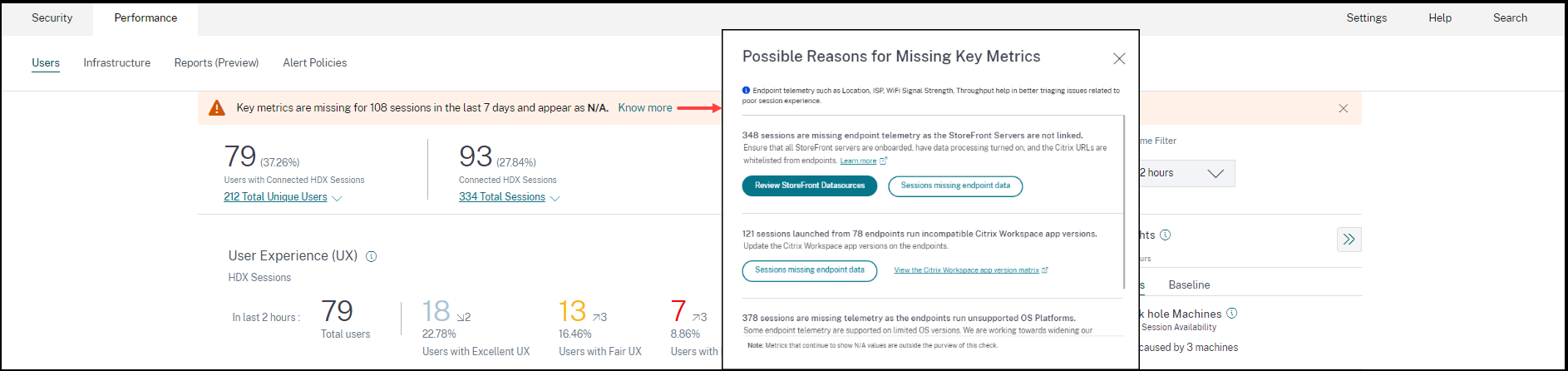
- Einer der Hauptgründe für fehlende Endpunkt-Telemetriedaten ist das StoreFront™-Onboarding. StoreFront muss korrekt integriert sein; die Datenverarbeitung muss aktiviert und entsprechende URLs müssen auf die Whitelist gesetzt werden. Durch Klicken auf StoreFront-Datenquellen überprüfen gelangen Sie zur Seite “Datenquellen”, die Sie durch den für die Workspace-App-Datenerfassung erforderlichen StoreFront-Onboarding-Prozess führt. Wenn Sie Citrix Workspace verwenden, wird der Dienst automatisch erkannt und erfordert kein Onboarding.
- Endpunkt-Telemetriedaten sind nicht verfügbar für Sitzungen, die von Endpunkten gestartet werden, die nicht unterstützte Betriebssystemplattformen oder inkompatible Citrix Workspace-App-Versionen ausführen. Durch Klicken auf Sitzungen mit fehlenden Endpunktdaten wird die Self-Service-Ansicht für Sitzungen mit der Liste der Sitzungen geöffnet, denen aufgrund eines bestimmten aufgeführten Grundes Endpunkt-Telemetriedaten fehlen. Weitere Informationen finden Sie in der Versionsmatrix, die für jede Funktion die unterstützten Betriebssystemversionen und die erforderliche Workspace-App-Version auflistet.
Weitere Informationen finden Sie im Artikel Nicht kategorisiert.
Tooltips in der Self-Service-Ansicht für Sitzungen
Tooltips, die die Gründe für N/A-Werte erläutern, sind jetzt in der Self-Service-Ansicht für Sitzungen für die folgenden endpunktbezogenen Metriken verfügbar:
- Workspace-App-Version
- Endpunktland (zuletzt bekannt)
- Endpunktstadt (zuletzt bekannt)
- Endpunkt-Verbindungsgeschwindigkeit (P95)
- Endpunkt-Durchsatz eingehend (P95)
- Endpunkt-Durchsatz ausgehend (P95)
- ISP (Internetdienstanbieter)
Tooltips werden bei den N/A-Werten dieser Metriken mit den Gründen als falsches StoreFront-Onboarding oder Sitzungen angezeigt, die von Endpunkten gestartet wurden, die nicht unterstützte Betriebssystemplattformen oder inkompatible Citrix Workspace-App-Versionen ausführen. Diese Funktion hilft, über die Gründe für N/A-Werte aufzuklären, damit Sie die notwendigen Maßnahmen ergreifen können. Weitere Informationen zu den in der Self-Service-Ansicht für Sitzungen verfügbaren Metriken finden Sie unter Self-Service-Ansicht für Sitzungen.
01. Aug. 2023
Warnungsinformationen als CSV-Anhänge in E-Mails
E-Mails mit Warnungen zu Black-Hole-Maschinen, überlasteten Maschinen und Zombie-Sitzungen enthalten jetzt CSV-Anhänge mit Informationen zu den betroffenen Maschinen und Sitzungen. Der Anhang enthält die folgenden Daten:
- Maschinenname
- Site-ID
- Katalogname
- Bereitstellungsgruppenname
- Fehleranzahl (Anzahl der fehlgeschlagenen Maschinen oder Sitzungen, je nach Anwendbarkeit).
Die CSV-Anhänge in Warnungs-E-Mails helfen, fehlerhafte Maschinen und Sitzungen zu identifizieren, ohne sich bei Citrix Analytics for Performance anmelden zu müssen. Dies hilft beim Aufbau von Automatisierungspipelines, um Tickets zu erstellen und an Stakeholder weiterzuleiten, die für die schnelle Behebung von Problemen verantwortlich sind. Die Funktion trägt zur Verbesserung der Kommunikation und Effizienz bei und ist der nächste Schritt zur proaktiven Überwachung Ihrer virtuellen Apps- und Desktops-Umgebung.
Weitere Informationen zu verfügbaren Warnungen finden Sie unter Warnungen.
06. Juni 2023
E-Mail-Benachrichtigungen für Warnungen für Nicht-Administrator-Citrix Cloud™-Konten
Sie können jetzt die E-Mail-Benachrichtigungen für Warnungen von Citrix Analytics for Performance für Stakeholder aktivieren, die keinen Administratorzugriff auf Ihr Citrix Cloud-Konto haben. Dies ermöglicht Mitgliedern der Sicherheits- und Audit-Teams Ihrer Organisation, die keine Citrix Cloud-Konten besitzen, Warnungsbenachrichtigungen zu erhalten.
Dieses Update stellt sicher, dass die Warnungsbenachrichtigungen Administratoren zur Verfügung stehen, die Maßnahmen zur Behebung der Warnungsbedingung ergreifen. Dies trägt zur schnellen Behebung von Problemen bei und gewährleistet eine optimale Leistung der virtuellen Apps- und Desktops-Umgebung. Weitere Informationen finden Sie in der E-Mail-Verteilerliste.
Weitere Informationen zu Warnungen von Citrix Analytics for Performance finden Sie unter Warnungen.
05. Juni 2023
Benutzeranzahl in der Self-Service-Ansicht für Sitzungen
Die visuelle Zusammenfassung in der Self-Service-Ansicht für Sitzungen zeigt jetzt die Benutzeranzahl zusammen mit der Sitzungsanzahl an. Diese Funktion bietet einen schnellen Überblick über die Anzahl der Benutzer, die während eines Vorfalls oder aufgrund eines bestimmten Problems betroffen sind. Sie hilft auch, die Anzahl der eindeutigen Benutzer für eine bestimmte Abfrage zu verstehen. Weitere Informationen finden Sie im Artikel Self-Service für Sitzungen.
22. Mai 2023
Connector-Gateway PoP-Latenz
Die Connector-Gateway PoP-Latenz wird jetzt auf der Seite “Connector-Statistiken” angezeigt. Die Werte stellen die P95-Werte der synthetischen Latenz dar, die für die verfügbaren Gateway PoPs in Ihrer virtuellen Apps- und Desktops-Umgebung berechnet wurden.
Diese Informationen helfen Ihnen, den nächstgelegenen Gateway PoP auszuwählen und zu konfigurieren, um die optimale Sitzungserfahrung zu erzielen. Weitere Informationen finden Sie unter Connector-Statistiken.
Die Connector-Gateway PoP-Latenz ist auch in der Self-Service-Ansicht für Sitzungen als optionale Spalte verfügbar. Weitere Informationen zu den in der Self-Service-Ansicht für Sitzungen verfügbaren Metriken finden Sie im Artikel Self-Service für Sitzungen.
16. Mai 2023
Erkannte Muster in Black-Hole-Maschinen-Insights
Einige Maschinen in Ihrer Umgebung, obwohl registriert und als fehlerfrei erscheinend, bedienen möglicherweise keine an sie vermittelten Sitzungen, was zu Fehlern führt. Maschinen, die vier oder mehr aufeinanderfolgende Sitzungsanfragen nicht bedienen konnten, werden als Black-Hole-Maschinen bezeichnet. Die Black-Hole-Maschinen-Insights zeigen die Anzahl der in Ihrer Umgebung im ausgewählten Zeitraum identifizierten Black-Hole-Maschinen.
Jetzt werden die wichtigsten erkannten Fehlermuster in Bezug auf die Bereitstellungsgruppe, Einzel- und Multi-OS-Sitzungsmaschinen auf dem Black-Hole-Maschinen-Insights-Panel und in der Warnungs-E-Mail angezeigt. Diese Muster sollen Ihnen helfen, zu erkennen, ob eine bestimmte Benutzerkohorte das Problem erlebt. In Fällen, in denen das System aufgrund einer verteilten Kohorte kein Muster hervorheben kann, wird empfohlen, einen Drilldown zur Selbstanalyse durchzuführen.
Weitere Informationen finden Sie unter Diagnose-Insights: Black-Hole-Maschinen und Warnung für Black-Hole-Maschinen.
Warnungen bei anomaler Latenz basierend auf benutzerspezifischen Baseline-Werten
Die Warnung Sitzungen mit anomaler Latenz, die auf einem maschinellen Lernmodell basierte, um den Latenzwert für alle Delivery Group-Location-Paare für einen bestimmten Kunden zu bestimmen, wurde nun neu entwickelt, um einen Baseline-Latenzwert auf Benutzerebene zu verwenden. Die benutzerspezifische Baseline wird anhand der P95 ICARTT-Werte berechnet, die in den letzten 30 Tagen gemessen wurden.
Eine schlechte Reaktionsfähigkeit innerhalb der Sitzung war bei den meisten Benutzern eine häufige Beschwerde über eine schlechte Sitzungserfahrung. Die proaktiven Warnungen bei anomaler Latenz helfen Administratoren, nur diejenigen Benutzer zu identifizieren, deren Latenz von ihrer eigenen 30-Tage-Baseline-Latenz abweicht. Die benutzerspezifische Baseline gewährleistet einen aussagekräftigen Vergleich und eine angemessene Warnung im Vergleich zur Überprüfung anhand eines statischen Schwellenwerts.
Sie können die Warnungsbenachrichtigungen bei anomaler Latenz jetzt zusätzlich zum Empfang per E-Mail von Performance Analytics an einen bevorzugten Webhook-Listener veröffentlichen.
Weitere Informationen finden Sie im Artikel Warnungen.
28. Apr. 2023
Datenverfügbarkeit
Die Genauigkeit von Performance Analytics hängt von den Daten ab, die von verschiedenen Site-Infrastrukturen wie Endpunkten, Maschinen, Gateways und Delivery Controllern gesammelt werden. Eine gute Verfügbarkeit der erforderlichen Metriken stellt sicher, dass die von Performance Analytics bereitgestellten Daten und Erkenntnisse die tatsächliche Leistung der Site genau widerspiegeln.
Die Funktion Datenverfügbarkeit hilft, Sitzungen zu identifizieren, denen die zur Überwachung der Leistung Ihrer Endpunkte erforderlichen Daten fehlen. Endpunktmetriken wie Endpunkt-Verbindungsgeschwindigkeit, Standort, Durchsatz, ISP, Netzwerkschnittstellentyp, Betriebssystem und Endpunkt-Receiver-Version sind entscheidend für die Analyse von Problemen, die spezifisch für Endpunkte sind.
Endpunktmetriken erfordern, dass StoreFront/Citrix Workspace korrekt integriert ist und die auf den Endpunkten installierten Citrix Workspace-App-Versionen korrekt sind. Durch Klicken auf das Symbol “Datenverfügbarkeit” auf dem User Experience (UX)-Dashboard wird die Anzahl der Sitzungen über alle integrierten Sites angezeigt, denen in den letzten sieben Tagen Endpunktmetriken fehlen. Durch Klicken auf die Sitzungsnummer wird die Self-Service-Ansicht für Sitzungen mit der Liste dieser Sitzungen geöffnet.
Zur Verbesserung der Datenverfügbarkeit:
-
Überprüfen Sie, ob das entsprechende StoreFront/Citrix Workspace korrekt integriert wurde, wie unter Lokale Citrix Virtual Apps and Desktops-Sites mithilfe von StoreFront integrieren beschrieben.
-
Überprüfen Sie, ob die Endpunkte die richtige Citrix Workspace-App-Version für die Funktion “Endpunkt-Netzwerkstatistiken” gemäß der Citrix Workspace-App-Versionsmatrix verwenden.
Weitere Informationen finden Sie im Artikel Performance Analytics.
Endpunkt-IP und -Name
Endpunkt-IP und -Name werden als Spalten in der Self-Service-Ansicht für Sitzungen hinzugefügt. Dies bietet mehr Transparenz im clientseitigen Netzwerk. Weitere Informationen finden Sie unter Self-Service-Suche für Sitzungen.
13. Apr. 2023
Integration von Citrix Analytics for Performance in die Splunk Observability-Plattform (Vorschau)
Citrix Analytics for Performance ist jetzt in die Splunk Observability-Plattform integriert. Sie können die Funktion Datenexport verwenden, um Leistungsdaten und Ereignisse von Citrix Analytics for Performance nach Splunk zu exportieren.
Sie erhalten eine ganzheitliche Ansicht der Leistungsmetriken aller lokalen Citrix Virtual Apps and Desktops-Sites und DaaS-Cloud-Dienste, die in Ihren Citrix Analytics for Performance-Dienst auf der Observability-Plattform integriert wurden. Darüber hinaus können Sie Leistungsmetriken aus Citrix Analytics for Performance-Daten mit den externen Datenquellen kombinieren und korrelieren, die in Ihrer Splunk-Instanz verbunden sind.
Sie können Dashboards und Berichte in regelmäßigen Abständen erstellen und umsetzbare Geschäftseinblicke in die Leistung Ihrer virtuellen Apps- und Desktop-Sites gewinnen.
Weitere Informationen finden Sie im Artikel Datenexport.
Um diese Funktionalität zu nutzen, melden Sie sich an und registrieren Sie sich für die technische Vorschau über dieses Formular.
04. Apr. 2023
Unterstützung für benutzerdefinierte Rollen für Citrix Cloud-Administratorgruppen
Sie können jetzt Citrix Cloud-Administratorgruppen in Ihrem Azure Active Directory mit benutzerdefinierten Rollen zuweisen, um auf Citrix Analytics for Performance zuzugreifen. Die Administratorgruppen müssen in Citrix Cloud über Identitäts- und Zugriffsverwaltung > Administratoren konfiguriert werden. Weitere Informationen finden Sie unter Identitäts- und Zugriffsverwaltung.
Diese Integration ermöglicht einen optimierten Ansatz zur Verwaltung von Dienstzugriffsberechtigungen für Administratorbenutzer und -gruppen.
Weitere Informationen zur Rollenverwaltung finden Sie unter Administratorrollen für Performance Analytics verwalten.
20. Feb. 2023
Unterstützung für 100.000 Maschinen
Citrix Analytics for Performance ist jetzt für die Unterstützung von 100.000 Maschinen optimiert. Informationen zu den empfohlenen Konfigurations- und Nutzungsgrenzen von Citrix Analytics for Performance finden Sie im Artikel Grenzwerte.
01. Feb. 2023
Sichtbarkeit von ISP, Endpunkt-Verbindungsgeschwindigkeit und Endpunkt-Standort
Die Seite “Sitzungsdetails” enthält jetzt Informationen zu ISP, Endpunkt-Verbindungsgeschwindigkeit und Endpunkt-Standort. Diese zusätzlichen Sitzungsattribute erleichtern die Fehlerbehebung. Diese Funktion ist für Helpdesk-Administratoren, die über Director auf Citrix Analytics for Performance zugreifen, um sitzungsbezogene Probleme zu beheben, von großem Wert. Weitere Informationen zu allen Sitzungsattributen finden Sie im Artikel Sitzungsdetails.
23. Jan. 2023
Maschinenlastindikator in der Self-Service-Ansicht für Maschinen
Maschinenlastmetriken basierend auf dem Lastindikator werden in der Self-Service-Ansicht für Maschinen hinzugefügt. Diese Metriken helfen, die Last auf Maschinen schnell zu überprüfen, ohne auf mehrere Maschinenparameter wie CPU-Auslastung, Speicherauslastung und die Anzahl der Sitzungen auf der Maschine eingehen zu müssen.
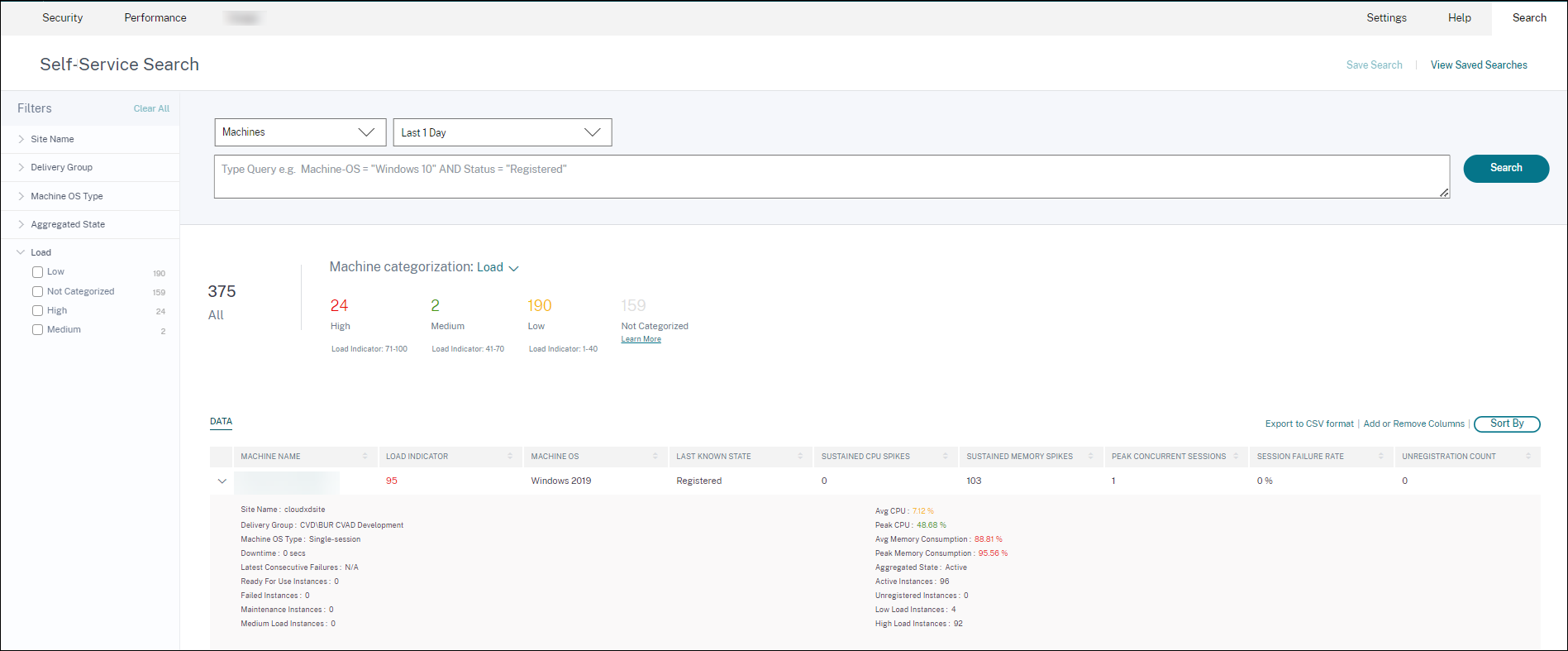
- Die Self-Service-Ansicht für Maschinen zeigt jetzt die Maschinenkategorisierung basierend auf dem Lastindikator der Maschinen an. Der Lastindikator für eine Maschine wird basierend auf der Ressourcenauslastung, der gesamten Benutzererfahrung auf der Maschine und der Anzahl der gehosteten Sitzungen im Falle von Multi-Session-OS-Maschinen berechnet. Der Wert wird über den ausgewählten Zeitraum aggregiert.
Wählen Sie in der Self-Service-Ansicht für Maschinen im Dropdown-Menü für die Maschinenkategorisierung Last aus. Die Maschinen werden wie folgt kategorisiert:
- Hoch (rot) – Maschinen mit Lastindikator im Bereich 71-100
- Mittel (grün) – Maschinen mit Lastindikator im Bereich 41-70
- Niedrig (gelb) – Maschinen mit Lastindikator im Bereich 1-40.
- Nicht kategorisiert – Die Maschinen werden möglicherweise nicht kategorisiert, wenn sie sich im Herunterfahren, nicht registrierten oder fehlgeschlagenen Zustand befinden oder wenn die Ressourcendaten für die Maschine nicht verfügbar sind.
- Die Facette Last mit den Optionen Hoch, Mittel, Niedrig und Nicht kategorisiert hilft, die Maschinen zu filtern, um eine weitere Analyse zu ermöglichen.
- Die Self-Service-Ansicht für Maschinen verfügt über eine Spalte “Lastindikator”, die den Lastwert der Maschine anzeigt. Die Maschinenleistungsparameter, die beim Erweitern der Maschinenzeile verfügbar sind, zeigen jetzt die Anzahl der hohen, mittleren und niedrigen Lastinstanzen für den ausgewählten Zeitraum an. Dies hilft, die Last auf der spezifischen Maschine zu quantifizieren und zu bewerten.
Diese Funktion hilft, unterausgelastete oder überlastete Maschinen zu identifizieren. Dies ermöglicht weitere proaktive Maßnahmen, um eine optimale Nutzung der Infrastruktur sicherzustellen und die Gesamtleistung der Maschine zu verbessern. Weitere Informationen finden Sie im Artikel Self-Service.
02. Jan. 2023
Baseline-Insight zu Sitzungen mit anomaler Reaktionsfähigkeit
Der Baseline-Insight für Sitzungen mit anomaler Reaktionsfähigkeit zeigt die Anzahl der Sitzungen an, die ICARTT-Werte aufgezeichnet haben, die höher sind als der Baseline-ICARTT für den Benutzer. Die benutzerspezifische Baseline wird anhand der P95 ICARTT-Werte berechnet, die in den letzten 30 Tagen gemessen wurden. Sitzungen mit anomaler Reaktionsfähigkeit werden durch den Vergleich der aktuellen ICARTT-Messungen der Sitzungen mit der benutzerspezifischen Baseline erkannt.
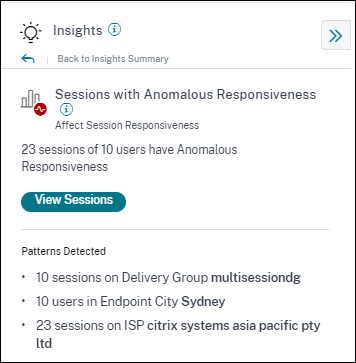
Dieser Insight hilft, Benutzer schnell zu identifizieren, die eine schlechte In-Session-Erfahrung im Vergleich zu ihrer eigenen früheren Erfahrung haben. Die Funktion hilft, die Umgebung proaktiv zu überwachen und Probleme im Zusammenhang mit der Sitzungsleistung schnell zu beheben.
Weitere Informationen finden Sie im Artikel Insights.
14. Dez. 2022
Benutzerdefinierte Berichte (Vorschau)
Sie können jetzt benutzerdefinierte Berichte mithilfe der Leistungsmetriken in Citrix Analytics for Performance erstellen und planen. Benutzerdefinierte Berichte helfen Ihnen, Informationen von spezifischem Interesse zu extrahieren und die Daten grafisch zu organisieren. Sie helfen, Executive Reports in regelmäßigen Abständen zu erstellen und die Leistung Ihrer Umgebung im Laufe der Zeit zu analysieren. Weitere Informationen finden Sie unter Benutzerdefinierte Berichte.
18. Nov. 2022
Sichtbarkeit von Maschinenkatalog, Hypervisor und Bereitstellungstyp
Die Seite “Maschinenstatistik” zeigt jetzt den Hypervisor-Namen, den Katalognamen und den Bereitstellungstyp der Maschine als Teil der wichtigsten Maschinenparameter an. Diese Daten helfen bei der Behebung von Problemen im Zusammenhang mit der Maschinenleistung. Insbesondere helfen diese Daten, ähnliche Maschinen zu finden, die Leistungsprobleme haben könnten, indem die Attribute Hypervisor, Katalog oder Bereitstellungstyp verwendet werden. Weitere Informationen finden Sie im Artikel Maschinenstatistik.
13. Okt. 2022
WEM-Integritätsprüfung
Sie können jetzt Integritätsprüfungen an Maschinen von Performance Analytics aus durchführen. Workspace Environment Management™ (WEM) ist ein Tool zur Verwaltung der Benutzerumgebung, das hilft, Desktops für die bestmögliche Benutzererfahrung zu optimieren. Die neue WEM Task Health Check-Aktion, die auf der Seite “Maschinenstatistik” eingeführt wurde, hilft, WEM-Skripte auszuführen, um Informationen über den Status von Maschinen zu erhalten.
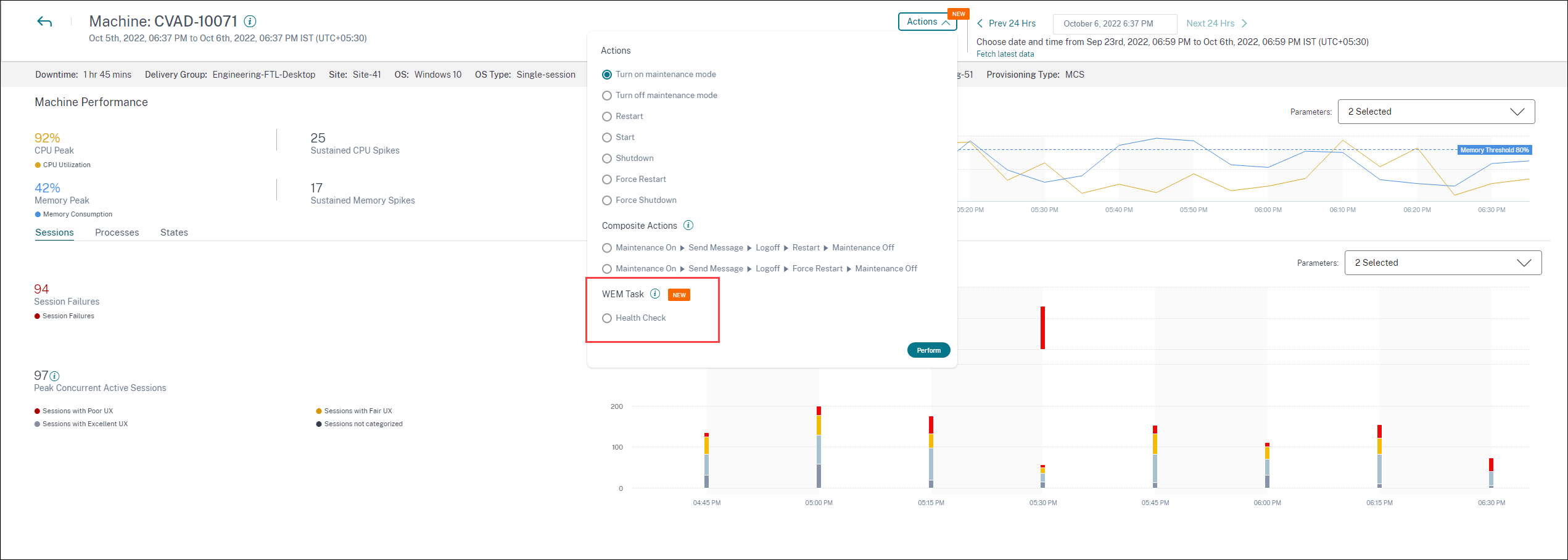
Dies hilft, häufige Maschinenprobleme leicht zu beheben, ohne zum WEM-Terminal wechseln zu müssen.
Ein detaillierter Bericht über die WEM-Integritätsprüfung und mögliche Maßnahmen zur Behebung wird ebenfalls bereitgestellt.
WEM-Aktionen sind für Cloud-Administratoren mit vollem Zugriff und gültiger Berechtigung für WEM aktiviert.
Weitere Informationen zur Verwendung der WEM Task Health Check-Aktion in Performance Analytics finden Sie unter WEM-Aufgaben – Integritätsprüfung.
Weitere Informationen zur WEM Task Health Check finden Sie im Artikel Skriptbasierte Aufgaben in der Workspace Environment Management-Dokumentation.
11. Okt. 2022
Verbesserungen der Prozesssichtbarkeit
Jetzt werden Prozesse, die auf Einzel-Sitzungs-OS-Maschinen ausgeführt werden, auch auf der Registerkarte Prozess der Maschinenstatistikansicht zusammen mit Prozessen angezeigt, die auf Multi-Sitzungs-OS-Maschinen ausgeführt werden. Diese Funktion ist für Maschinen verfügbar, die in Cloud- und On-Premises-Umgebungen ausgeführt werden. Bis zu 10 ressourcenintensivste Prozesse werden auf der Registerkarte Prozess angezeigt. Die ressourcenintensivsten Prozesse werden auch dann angezeigt, wenn im ausgewählten Zeitraum keine Speicher- oder CPU-Spitzen auftreten. Diese Funktion erfordert, dass Sie die Prozessüberwachungsrichtlinie von Citrix Studio sowohl für Einzel-Sitzungs- als auch für Multi-Sitzungs-OS-Maschinen aktivieren. Diese Richtlinie ist standardmäßig deaktiviert und muss explizit aktiviert werden, um die auf der Maschine ausgeführten Prozesse anzuzeigen. Weitere Informationen finden Sie im Artikel Maschinenstatistik.
30. Sep. 2022
Baseline-Insights
Insights werden jetzt in zwei Kategorien angezeigt:
-
Diagnose-Insights: Die Diagnose-Insights für Blackhole-Maschinen, Zombie-Sitzungen, überlastete Maschinen und Kommunikationsfehler sind im Diagnose-Unterfenster verfügbar. Diese Insights liefern wichtige Updates zu Fehlern, die auf der Site aufgetreten sind.
-
Baseline-Insights: Die Baseline-Insights werden eingeführt, um die Abweichung wichtiger Leistungsmetriken von der historischen Baseline anzuzeigen. Diese Insights zeigen auf einen Blick, ob sich wichtige Metriken verbessern oder verschlechtern. Sie helfen, Vorfallindikatoren schnell zu erkennen und proaktive Schritte zur Verbesserung der Leistung Ihrer Umgebung zu unternehmen.
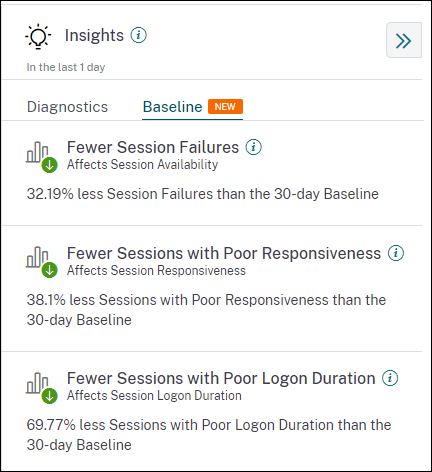
Baseline-Insights für schlechte Sitzungsfehler, Sitzungsreaktionsfähigkeit und Sitzungsanmeldedauer sind im Baseline-Unterfenster verfügbar.
Die Abweichung von der Baseline wird auch auf dem User Experience-Dashboard angezeigt. Sie sind für Sitzungsfehler unter dem Abschnitt “Benutzersitzungen” und für schlechte Sitzungen, die unter den Abschnitten “Sitzungsreaktionsfähigkeit” und “Sitzungsanmeldedauer” kategorisiert sind, verfügbar. Durch Klicken auf die Abweichung wird der entsprechende Baseline-Insight angezeigt.
Weitere Informationen finden Sie im Artikel Insights.
28. Sep. 2022
Webhook-Unterstützung für Warnungsbenachrichtigungen
Sie können jetzt Warnungsbenachrichtigungen von Performance Analytics an einen bevorzugten Webhook-Listener veröffentlichen. Diese Funktion ermöglicht es Ihnen, Benachrichtigungen über Ihren gewählten Kanal wie Slack, JIRA zu erhalten. Dies hilft Unternehmenskunden, den Workflow von der Vorfallerkennung bis zur Behebung zu automatisieren und somit Workflows als Reaktion auf Performance Analytics-Warnungsbenachrichtigungen einfach zu steuern. Weitere Informationen zur Konfiguration von Warnungsrichtlinien mit Webhook finden Sie unter Webhook-Unterstützung für Warnungsbenachrichtigungen.
07. Sep. 2022
Exportlimit im CSV-Export erhöht
Das Limit für die Anzahl der Zeilen, die Sie mit der Funktion Exportieren im CSV-Format auf den Self-Service-Seiten exportieren können, wurde von 10.000 Zeilen auf 100.000 Zeilen erhöht. Weitere Informationen zur Exportfunktionalität finden Sie im Artikel Self-Service-Suche.
05. Aug. 2022
Black-Hole-Maschinen-Warnung
Citrix Analytics for Performance scannt alle 15 Minuten nach Black-Hole-Maschinen und sendet eine Warnung, um Administratoren zu ermöglichen, Sitzungsfehler, die Benutzern aufgrund von Black-Hole-Maschinen entstehen, proaktiv zu beheben. Maschinen, die vier oder mehr aufeinanderfolgende Sitzungsanfragen nicht bedienen konnten, werden als Black-Hole-Maschinen bezeichnet. Mit der Warnung bei Black-Hole-Fehlern müssen sich Administratoren nicht bei Performance Analytics anmelden, um die Sitzungsfehler zu erfahren, die durch Black-Hole-Maschinen verursacht wurden. Details der Maschinen und der durch sie verursachten Sitzungsfehler werden in den Warnungs-E-Mails an Administratoren gesendet. Die Warnungsrichtlinie Black-Hole-Maschinen muss aktiviert sein, um diese E-Mails zu erhalten.
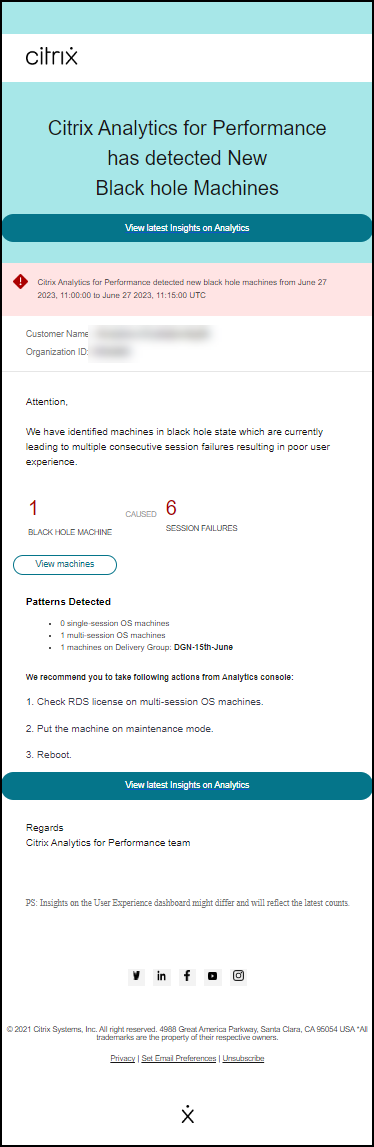
Weitere Informationen zu Black-Hole-Maschinen-Warnungen finden Sie im Artikel Warnungen.
29. Juli 2022
Überlastete Maschinen – Insights und Warnungen
Insights zu überlasteten Maschinen sind auf dem User Experience-Dashboard verfügbar.
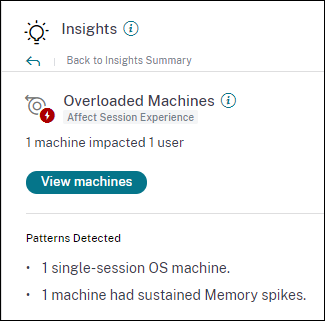
Maschinen, die über 5 Minuten oder länger anhaltende CPU-Spitzen oder eine hohe Speicherauslastung oder beides erfahren haben, was zu einer schlechten Benutzererfahrung führt, gelten als überlastet. Der Insight “Überlastete Maschinen” zeigt die Anzahl der überlasteten Maschinen, die eine schlechte Benutzererfahrung verursachen, und die Anzahl der betroffenen Benutzer während der ausgewählten Dauer.
Weitere Informationen finden Sie unter Insights zu überlasteten Maschinen.
Eine Warnungs-E-Mail für überlastete Maschinen wird an Administratoren gesendet, wenn eine neue überlastete Maschine in der Umgebung in einem Intervall von 15 Minuten erkannt wird. Eine erneute Warnungs-E-Mail wird gesendet, wenn dieselbe Maschine nach 24 Stunden weiterhin überlastet ist. Die Administratoren werden bis zu dreimal bezüglich Maschinen, die weiterhin überlastet sind, erneut benachrichtigt. Proaktive Warnungen helfen Administratoren, die derzeit nicht bei Citrix Analytics for Performance angemeldet sind, überlastete Ressourcen zu erkennen und zu handhaben.
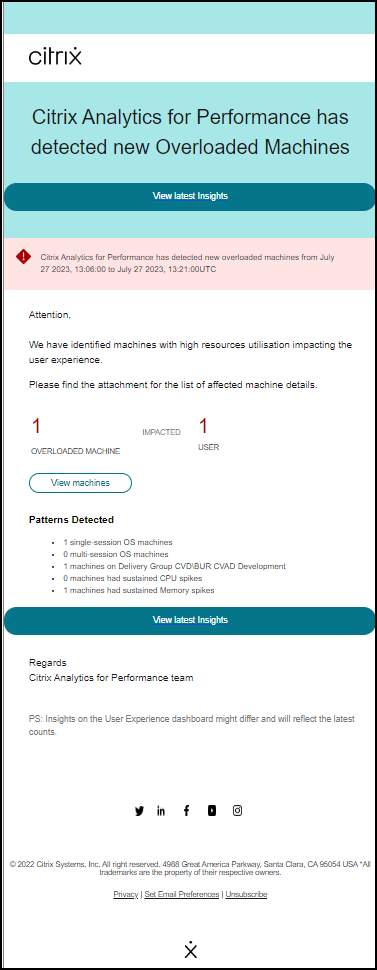
Weitere Informationen finden Sie unter Warnungen bei überlasteten Maschinen.
18. Juli 2022
Maschinenzustände
Die Seite “Maschinenstatistik” enthält jetzt Informationen zu Maschinenzuständen. Die Registerkarte Zustände zeigt die Zeitachse des aggregierten Maschinenzustands und der Maschinenleistungskategorie, die in 15-Minuten-Intervallen für die letzten 24 Stunden dargestellt werden. Durch Klicken auf einen Datenpunkt des aggregierten Zustands können Sie verstehen, wie er berechnet wurde. Eine Aufschlüsselung der tatsächlichen Werte von Maschinenzustand und Wartungsmodus, die zum dargestellten aggregierten Zustand führten, wird angezeigt. Dies hilft, die Zustandsänderungen der Maschine im Laufe der Zeit zu verstehen. Fehlertyp und Deregistrierungsgrund helfen bei der Fehlerbehebung von Maschinenproblemen. Fahren Sie mit der Maus über den Datenpunkt der Leistungskategorie, um den tatsächlichen Leistungszustand der Maschine anzuzeigen. Diese Funktion hilft, wichtige Parameter bezüglich der Maschinen in der Umgebung zu analysieren und Ineffizienzen leicht zu erkennen. Zusammen mit den bereits in dieser Ansicht verfügbaren Sitzungs- und Prozessinformationen liefert der Übergang des aggregierten Zustands und der Leistungskategorie im Laufe der Zeit detaillierte Informationen zur Fehlerbehebung bei Maschinenproblemen.
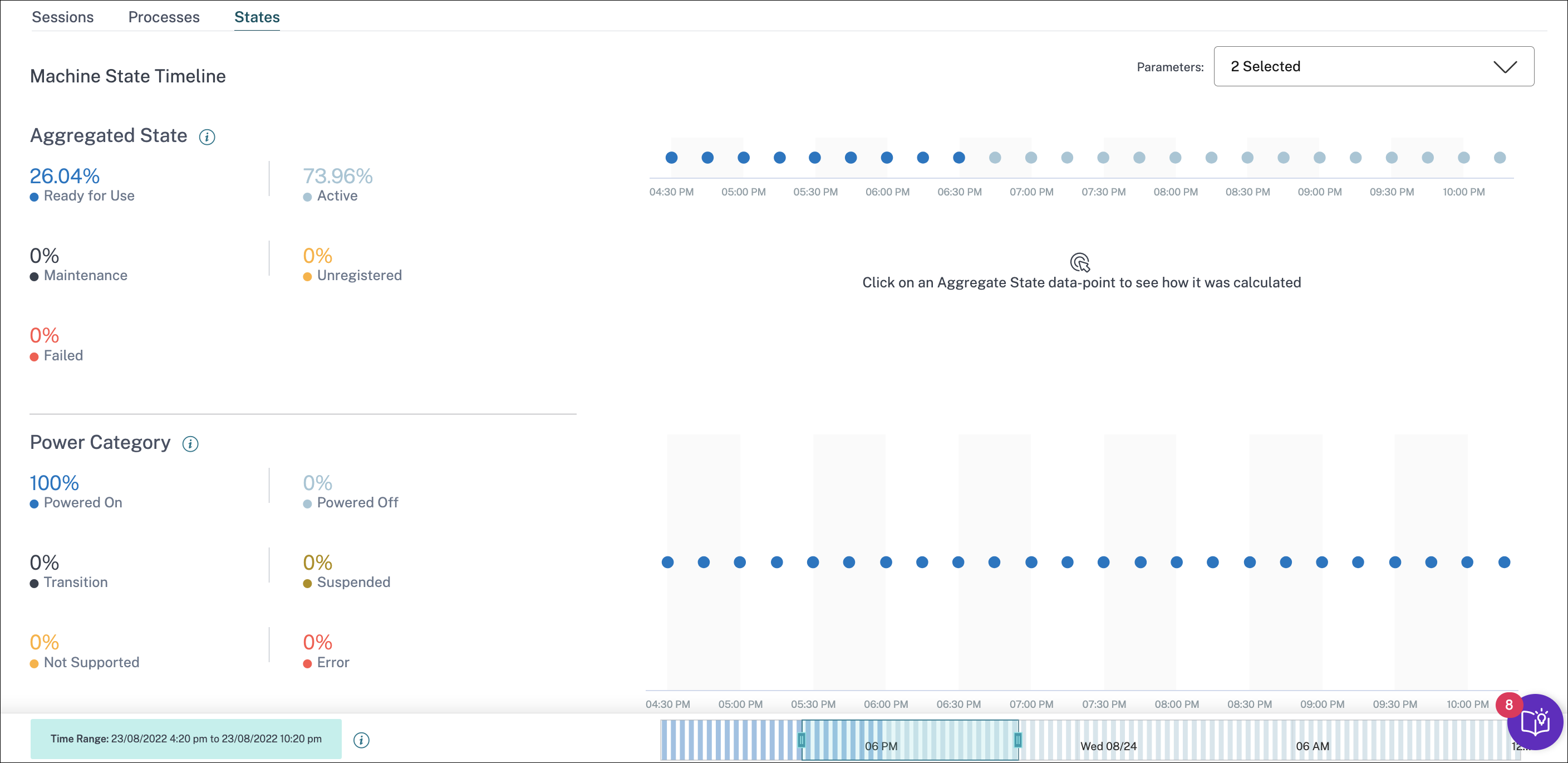
Weitere Informationen finden Sie im Artikel Maschinenstatistik.
Citrix Analytics Service (CAS) Onboarding Assistant
Das Tool Citrix Analytics Service Onboarding Assistant hilft bei der Fehlerbehebung beim Onboarding von StoreFront mit dem Citrix Analytics-Dienst. Der StoreFront-Server kann möglicherweise keine Verbindung zu Citrix Analytics herstellen, nachdem die Konfigurationseinstellungen von Citrix Analytics in den StoreFront-Server importiert wurden. Der CAS Onboarding Assistant automatisiert alle Prüfungen und Voraussetzungen, die im Dokument Verbindung des StoreFront-Servers mit Citrix Analytics nicht möglich erwähnt werden. Weitere Informationen zur Verwendung und zum Herunterladen des Tools finden Sie im Knowledge Center-Artikel Citrix Analytics Service Onboarding Assistant.
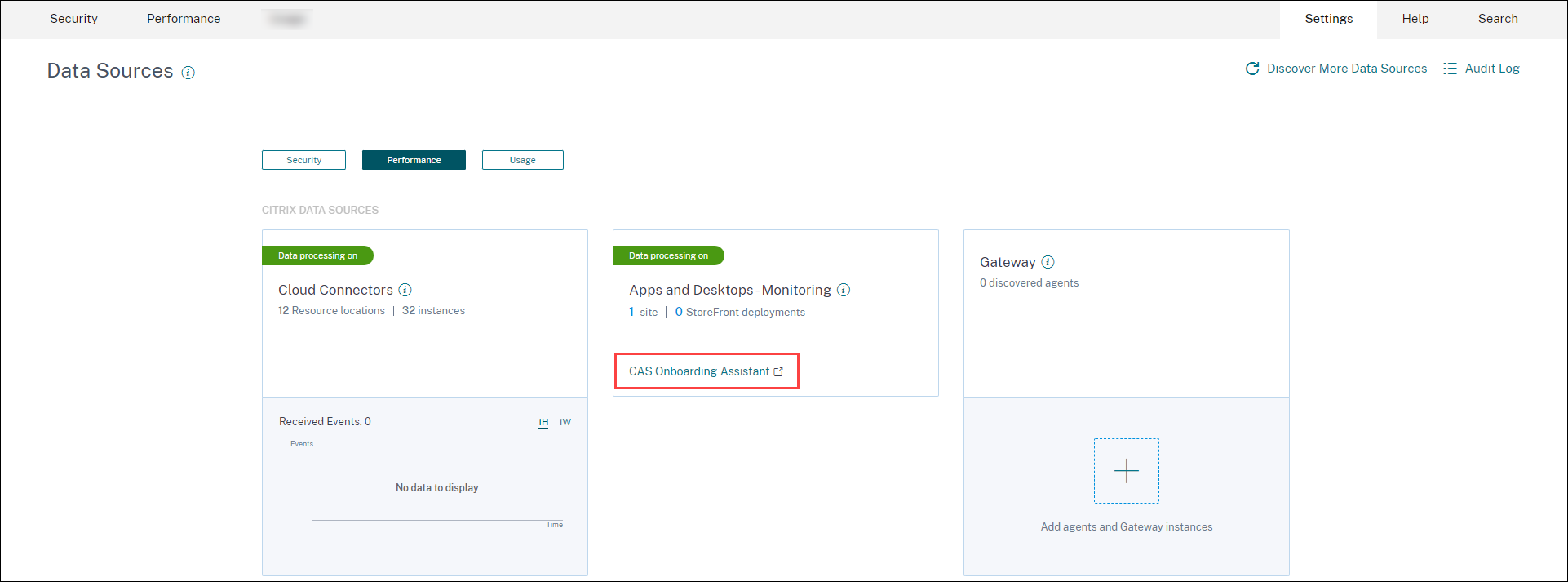
Gründe, warum Benutzer oder Sitzungen nicht kategorisiert werden
Benutzer und Sitzungen, die aufgrund von Konfigurationsproblemen oder Abhängigkeiten nicht in die Kategorien “exzellent”, “fair” oder “schlecht” eingeteilt werden können, werden als “Nicht kategorisiert” klassifiziert. Der Link Mehr erfahren unter der Klassifizierung “Nicht kategorisiert” in den Trends für Benutzererfahrung und Sitzungsreaktionsfähigkeit zeigt die Hauptgründe an, warum bestimmte Benutzer und Sitzungen nicht kategorisiert werden. Diese Funktion bietet die Klarheit, die erforderlich ist, um Konfigurationsprobleme schnell zu erkennen und zu beheben.
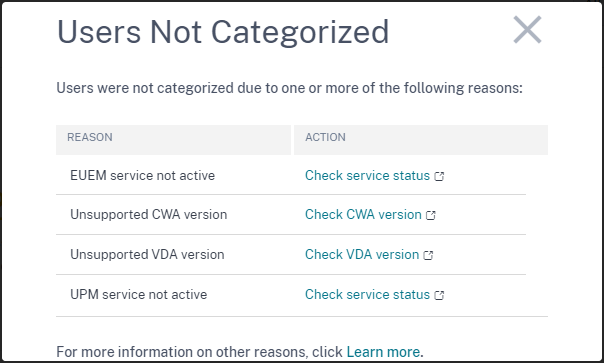
Weitere Informationen finden Sie im Artikel Nicht kategorisiert.
08. Juni 2022
Benutzer- und Sitzungsklassifizierung in Prozent
Das User Experience-Dashboard zeigt die Klassifizierung der verbundenen HDX™-Benutzer und -Sitzungen als exzellent, fair und schlecht an. Diese Zahlen werden jetzt auch in Prozent angezeigt.
28. Apr. 2022
Warnungen bei anomaler Latenz
Eine schlechte Reaktionsfähigkeit innerhalb der Sitzung ist die Hauptursache für eine schlechte Sitzungserfahrung. Die Funktion “Warnungen bei anomaler Latenz” benachrichtigt Administratoren, wenn eine signifikante Abweichung in den Sitzungslatenzwerten vorliegt. Die proaktive Warnung hilft Administratoren, spezifische Standorte oder Bereitstellungsgruppen zu identifizieren, von denen schlechte Sitzungen ausgehen könnten.
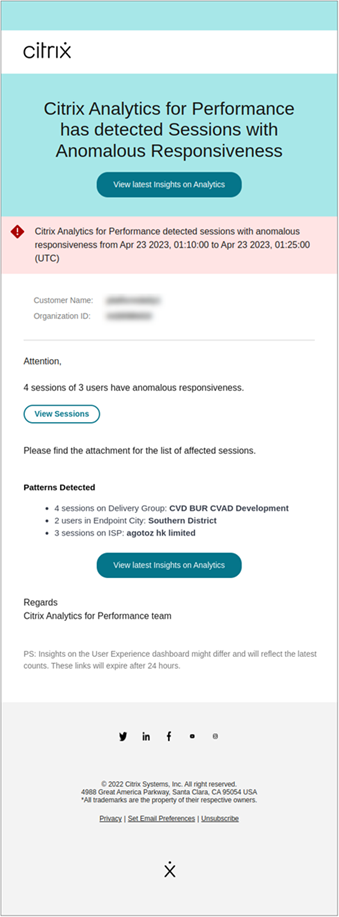
Ein maschinelles Lernmodell wird verwendet, um den Baseline-Latenzwert für alle Delivery Group-Location-Paare für einen bestimmten Kunden zu bestimmen. Der Baseline-Latenzwert wird täglich basierend auf den ICARTT-Werten der letzten drei Tage kalibriert. Ausreißermessungen von ICARTT werden ignoriert. Wenn der gemessene ICARTT eine Abweichung von 60 % oder mehr vom Baseline-Latenzwert aufweist, wird eine Warnung generiert.
Weitere Informationen finden Sie im Artikel Warnungen.
20. Apr. 2022
Performance Analytics-spezifische benutzerdefinierte Zugriffsrollen
Benutzerdefinierte Zugriffsrollen speziell für Citrix Analytics for Performance sind jetzt verfügbar. Als Citrix Cloud-Administrator mit Vollzugriffsberechtigung können Sie andere Administratoren einladen, Performance Analytics in Ihrer Organisation mithilfe der folgenden Rollen zu verwalten.
- Performance Analytics – Volladministrator – Weist den Citrix Cloud-Administratoren von Performance Analytics Vollzugriffsberechtigung zu.
- Performance Analytics – Nur-Lese-Administrator – Weist den Citrix Cloud-Administratoren von Performance Analytics Nur-Lese-Zugriffsberechtigung zu.
Sie können Ihren Administratoren Lese- oder Vollzugriffsberechtigungen erteilen und ihnen erlauben, die verschiedenen Funktionen von Performance Analytics zu verwalten. Dieses Update ermöglicht es Ihnen, Administratoren zu erstellen und den Zugriff basierend auf einem spezifischen Citrix Analytics-Angebot zu gewähren. Die Benutzer mit der zuvor verfügbaren Rolle “Nur-Lese-Administrator” wurden jetzt in “Sicherheit & Leistung – Nur-Lese-Administrator” umbenannt.
Nur-Lese-Performance Analytics-Benutzer können auf die Dashboards für Benutzererfahrung und Infrastruktur zugreifen und diese wie die Volladministratoren verwenden. Maschinenaktionen auf der Seite “Maschinenstatistik” sind jedoch für Nur-Lese-Benutzer deaktiviert. Administratoren mit Nur-Lese-Zugriff erhalten keine Warnungsbenachrichtigungen von Citrix Analytics.
Weitere Informationen zu den in der Self-Service-Ansicht zulässigen Aktionen finden Sie im Artikel Self-Service.
14. Apr. 2022
Zombie-Insights und Warnungen
Das Unterfenster “Zombie-Sitzungen” zeigt Informationen zu Sitzungsfehlern an, die aufgrund von Zombie-Sitzungen in der Umgebung aufgetreten sind. Eine Zombie-Sitzung ist eine abgebrochene Sitzung auf einer Einzel-Sitzungs-OS-Maschine, die dazu führt, dass neue Sitzungsstarts auf der Maschine fehlschlagen. Versuche, Sitzungen auf dieser Maschine zu starten, schlagen mit einem Fehler “Nicht verfügbare Kapazität” fehl, bis die abgebrochene Sitzung beendet wird. Zombie-Sitzungs-Insights sollen helfen, diese Maschinen mit abgebrochenen Sitzungen zu erkennen und so eine proaktive Behebung dieser Fehler zu ermöglichen.
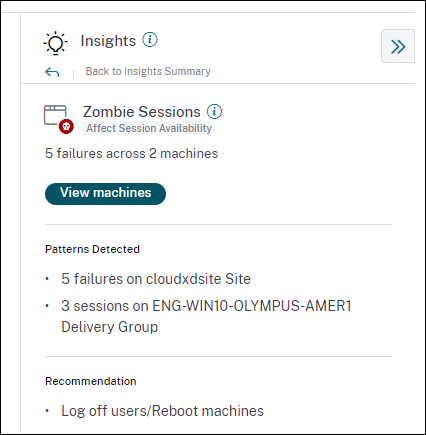
Eine Zombie-Sitzungs-Warnungs-E-Mail wird generiert, wenn eine neue Maschine mit einer Zombie-Sitzung in der Umgebung in einem Intervall von 15 Minuten erkannt wird. Warnungs-E-Mails werden an Volladministratoren gesendet, die E-Mail-Benachrichtigungen in Citrix Cloud aktiviert haben. Eine erneute Warnung auf derselben Maschine erfolgt nur, wenn dieselbe abgebrochene Sitzung auf derselben Maschine länger als 24 Stunden nach der ersten Erkennung besteht.
Durch Klicken auf Maschinen anzeigen wird die Self-Service-Ansicht mit der Liste der Maschinen geöffnet, die Zombie-Sitzungen enthalten. Hier stellt die Fehleranzahl die Anzahl der Sitzungsfehler dar, die im ausgewählten Intervall aufgetreten sind. Der letzte Fehlertyp und -grund helfen, die Ursachen für Maschinen mit Zombie-Sitzungen zu ermitteln.
Sie können die Warnung “Maschinen mit Zombie-Sitzungen” auf der Registerkarte Warnungsrichtlinien deaktivieren.

Weitere Informationen finden Sie unter Zombie-Sitzungen.
14. Apr. 2022
Aufschlüsselung der eindeutigen Benutzer- und Sitzungszahlen
Diese Funktion bringt mehr Klarheit in die Nicht kategorisiert-Zahlen auf dem User Experience-Dashboard. Das Dashboard zeigt jetzt die Aufschlüsselung von Benutzern und Sitzungen in der virtuellen Apps- und Desktops-Umgebung basierend auf dem Sitzungsprotokoll und dem Verbindungsstatus.
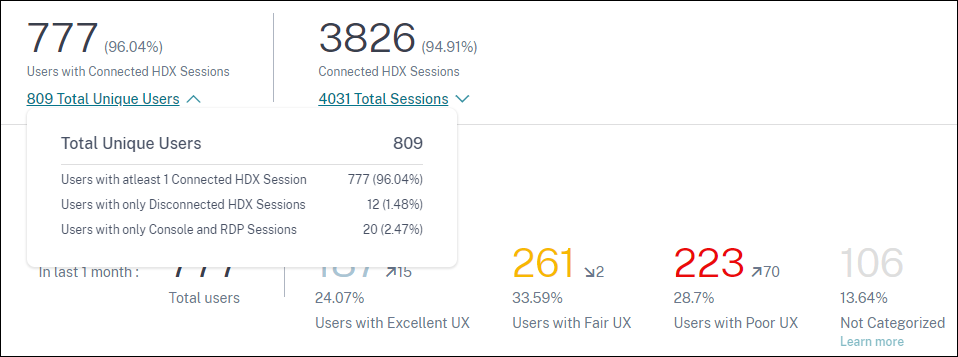
Das Dashboard bietet Leistungsmetriken nur für verbundene HDX-Sitzungen. Sitzungen, die während des gesamten ausgewählten Zeitraums getrennt waren, zeigen an, dass der Benutzer während des gesamten ausgewählten Zeitraums nicht aktiv war. Daher sind Sitzungs- und Benutzererfahrungswerte für getrennte Sitzungen nicht anwendbar.
Mit dieser Funktion sind getrennte Sitzungen und Benutzer nicht mehr in der Klassifizierung “Nicht kategorisiert” enthalten. Sie sind jetzt in der Aufschlüsselung verfügbar. Dies reduziert die Anzahl der Benutzer und Sitzungen in der gesamten Klassifizierung “Nicht kategorisiert”. Weitere Informationen finden Sie unter Aufschlüsselung von Benutzern und Sitzungen.
14. Apr. 2022
Verbesserungen des Infrastruktur-Dashboards
Das Infrastruktur-Dashboard, das die Verfügbarkeit und Leistungsanalyse für virtuelle Maschinen in Ihrer Apps- und Desktops-Umgebung anzeigt, wurde um die folgenden Verbesserungen erweitert.
-
Das Infrastruktur-Dashboard wurde jetzt erweitert, um die aktuelle Verfügbarkeit virtueller Maschinen anzuzeigen. Diese Erweiterung bietet einen Überblick über die Anzahl der Maschinen, die derzeit Benutzer bedienen, und die Anzahl der Maschinen, die aus verschiedenen Gründen nicht verfügbar sind. Die Maschinenanzahl in den zuletzt bekannten verfügbaren Maschinenzuständen (Bereit zur Verwendung, Aktiv) und nicht verfügbaren Maschinenzuständen (Wartung, Nicht registriert und Fehlgeschlagen) wird für die letzte Instanz (15 Minuten) angezeigt.
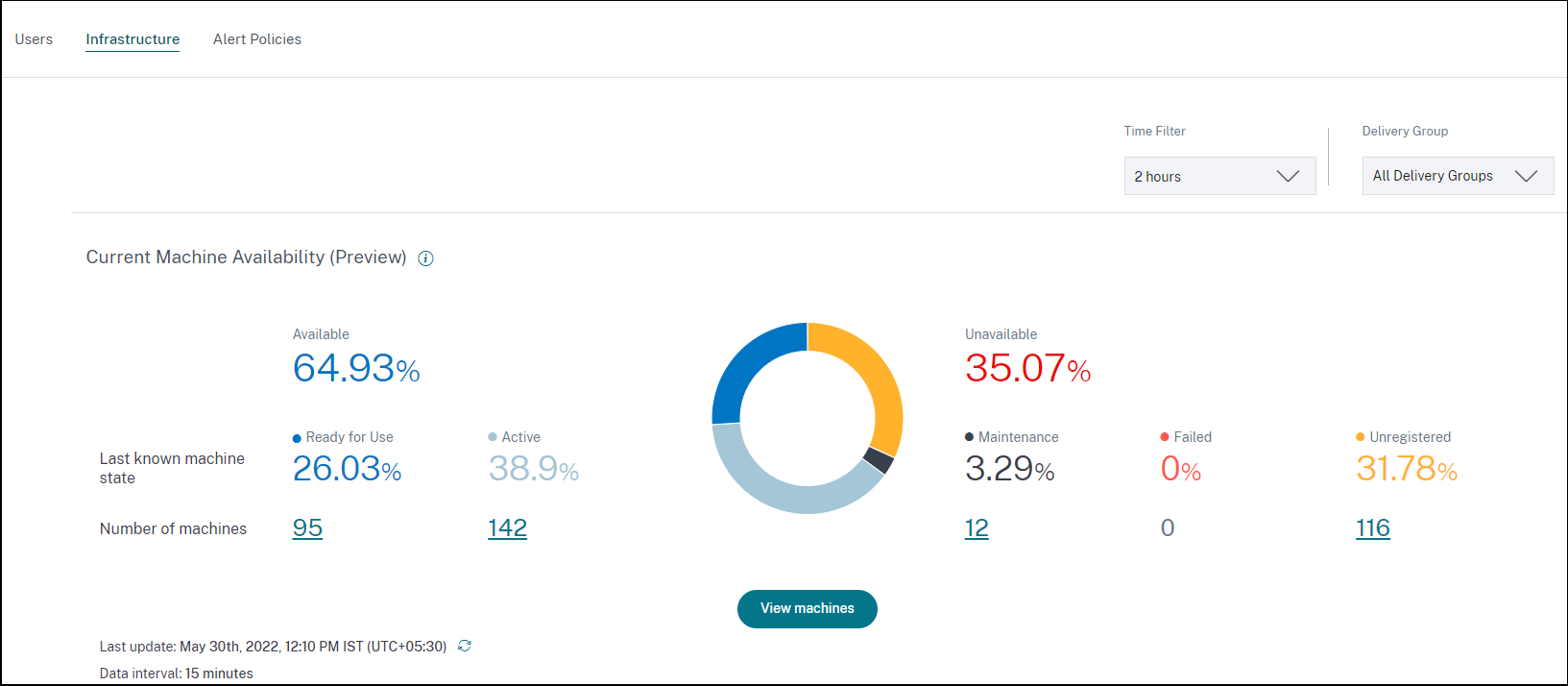
-
Durch Klicken auf die Maschinenanzahl wird die Self-Service-Ansicht für Maschinen mit der Liste der Maschinen im ausgewählten Zustand für die letzten 15 Minuten geöffnet.
-
Der Trend der Maschinenverfügbarkeit stellt jetzt die Maschinenanzahl in aggregierten Zuständen für den ausgewählten Zeitraum dar. Der aggregierte Zustand ist der am wenigsten günstige Zustand, in dem sich die Maschine befunden hat, aus den Zuständen “Bereit zur Verwendung”, “Aktiv”, “Wartung”, “Nicht registriert” und “Fehlgeschlagen”. Sie können von einem bestimmten Abschnitt des Diagramms aus einen Drilldown durchführen, um Details zu Maschinen in einem bestimmten aggregierten Zustand in der Self-Service-Ansicht für Maschinen anzuzeigen. Der Trend der Maschinenverfügbarkeit hilft, die Anzahl der Maschinen in einem aggregierten Zustand zu einem bestimmten Zeitpunkt zu überprüfen. In Verbindung mit dem Trend der Sitzungsverfügbarkeit hilft er, die Auswirkungen eines Ressourcenengpasses oder eines Ausfalls zu verstehen.
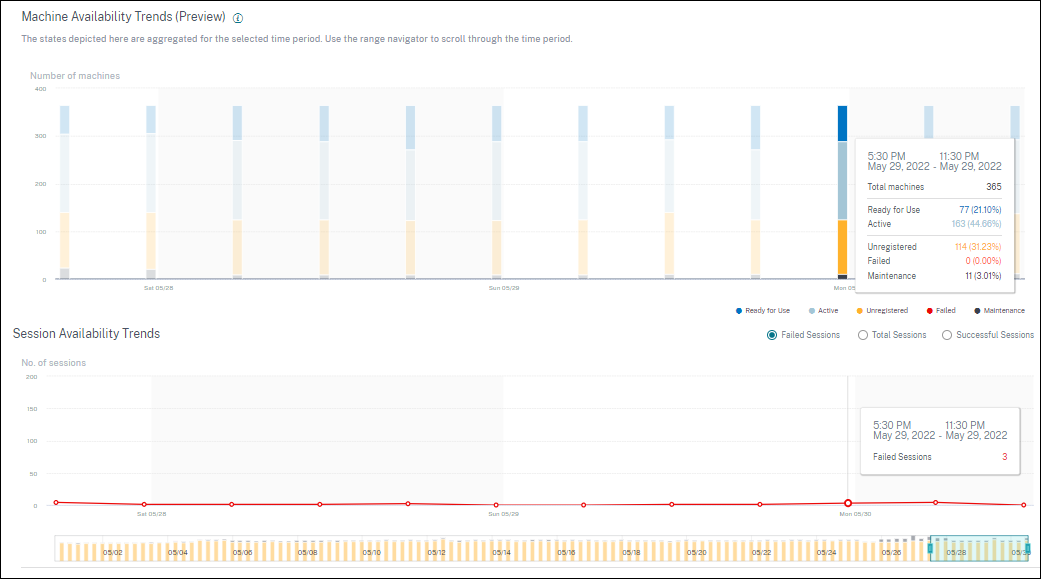
-
Trends für Zeiträume von einem Monat und einer Woche werden jetzt mit einer Granularität von 6 Stunden dargestellt. Sie können in die Trends der Maschinen- und Sitzungsverfügbarkeit für einen Monat hineinzoomen, indem Sie den Zeitnavigator in einem Bereich von 3–7 Tagen verwenden.
-
Der Zeitnavigator spiegelt jetzt den Trend der Maschinenverfügbarkeit wider. Dies hilft, Zeiträume mit einer großen Anzahl nicht verfügbarer Maschinen zu identifizieren, sodass Sie einfach zum gewünschten Zeitraum im Trend navigieren und hineinzoomen können.
-
Die Tooltips zu den Trends der Maschinen- und Sitzungsverfügbarkeit sind synchronisiert, um die Korrelation zwischen nicht verfügbaren Maschinen und fehlgeschlagenen Sitzungen zu verstehen.
-
Die Self-Service-Ansicht für Maschinen verfügt über eine neue Facette namens “Aggregierter Zustand”, um eine zustandsbasierte Filterung von Maschinen zu ermöglichen. Die Ansicht zeigt die Maschinenanzahl für die ausgewählten aggregierten Zustände an. Sie können jetzt die Facette “Aggregierter Zustand” verwenden oder vom Verfügbarkeitstrend aus klicken, um die Liste der Maschinen anzuzeigen, die sich für die ausgewählte Zeit in einem bestimmten aggregierten Zustand befanden.
-
Neue Spalten werden der Self-Service-Ansicht für Maschinen hinzugefügt – “Zuletzt bekannter Zustand” und die Maschinenanzahl in jedem der ausgewählten aggregierten Zustände.
Diese Verbesserungen helfen, Maschinen in einem bestimmten Zustand aktuell oder zu einem historischen Zeitpunkt in der Self-Service-Ansicht für Maschinen zu identifizieren. Sie ermöglichen eine bessere Fehlerbehebung bei Maschinen, da sie eine höhere Datengranularität bieten und helfen, Maschinen, die Aufmerksamkeit erfordern, leicht zu identifizieren. Weitere Informationen finden Sie in den Artikeln Self-Service-Suche für Maschinen und Infrastruktur-Analytics.
08. März 2022
Endpunkt-Netzwerkstatistiken
Diese Funktion bietet mehr Transparenz im clientseitigen Netzwerk, da mehrere relevante Metriken in der Self-Service-Ansicht für Sitzungen und der Sitzungsstatistikansicht hinzugefügt werden.
Endpunkt-Verbindungsgeschwindigkeit (P95), Endpunkt-Durchsatz eingehend (P95), Endpunkt-Durchsatz ausgehend (P95) werden als optionale Spalten in der Self-Service-Ansicht für Sitzungen eingeführt.
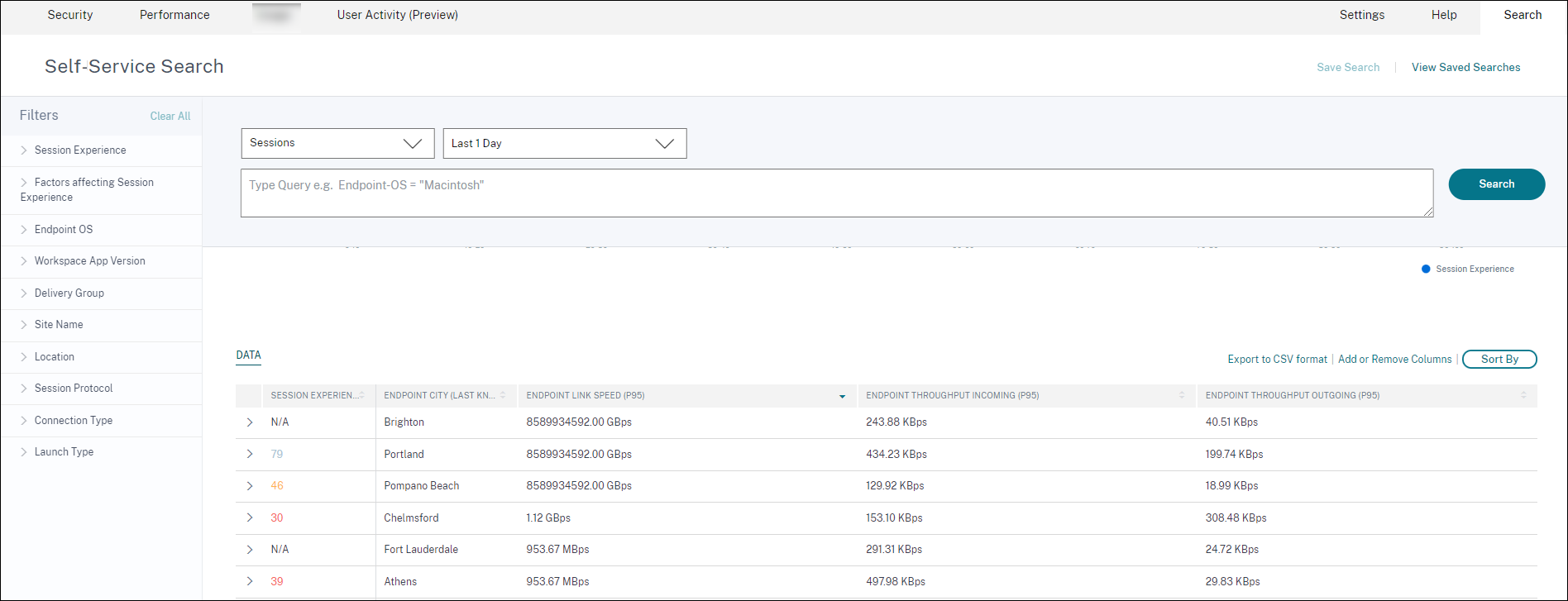
Die Seite “Sitzungsstatistik” zeigt jetzt die P95-Werte der WLAN-Signalstärke, des eingehenden Endpunkt-Durchsatzes und des ausgehenden Endpunkt-Durchsatzes auf der Registerkarte Faktoren an. Diagramme dieser Metriken werden über die Sitzungsdauer dargestellt.
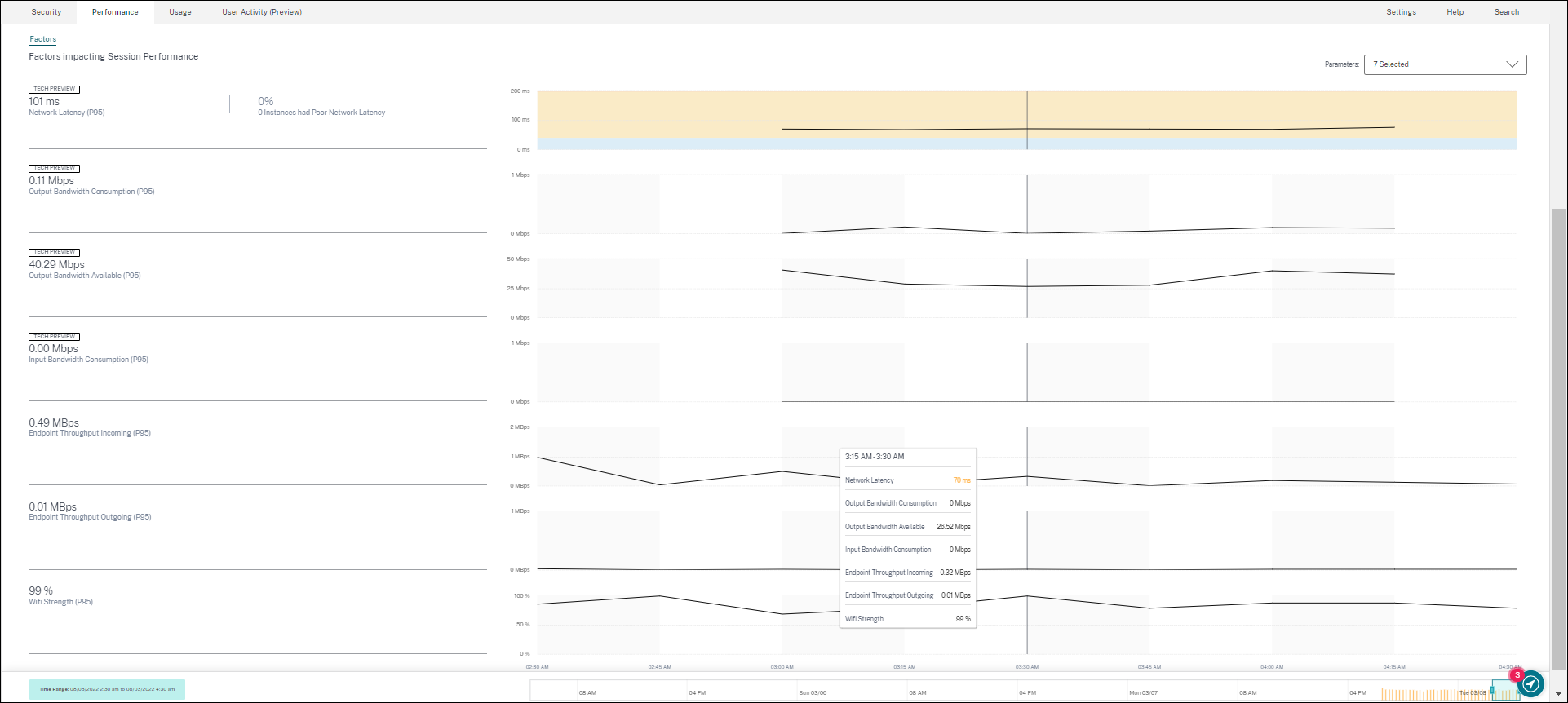
Sie benötigen Endpunkte, auf denen Citrix Workspace-App für Windows Version 7 2108 oder höher ausgeführt wird, um Endpunkt-Netzwerkmetriken anzuzeigen.
Diese Metriken helfen zusammen mit den vorhandenen Werten für Netzwerkschnittstellentyp, ISP, Bandbreite, Netzwerklatenz, Gateway, Connector und Connector-Leistungsstatistiken, die Grundursache einer schlechten Sitzungserfahrung besser zu beheben.
Weitere Informationen finden Sie in den Artikeln Self-Service-Suche und Sitzungsdetails.
07. März 2022
Sichtbarkeit von Connection-Lease-Sitzungen
Diese Funktion bietet Einblick in Sitzungen, die über einen Connection Lease gestartet wurden. Bei Cloud-Dienstausfällen unterstützt Citrix DaaS™ das Starten von Sitzungen über einen Connection Lease, um die Dienstkontinuität aufrechtzuerhalten. Connection-Lease-Sitzungen werden unter der Klassifizierung Nicht kategorisiert auf dem User Experience-Dashboard angezeigt. ICA® RTT- und Anmeldedauermetriken sind für Connection-Lease-Sitzungen nicht verfügbar.
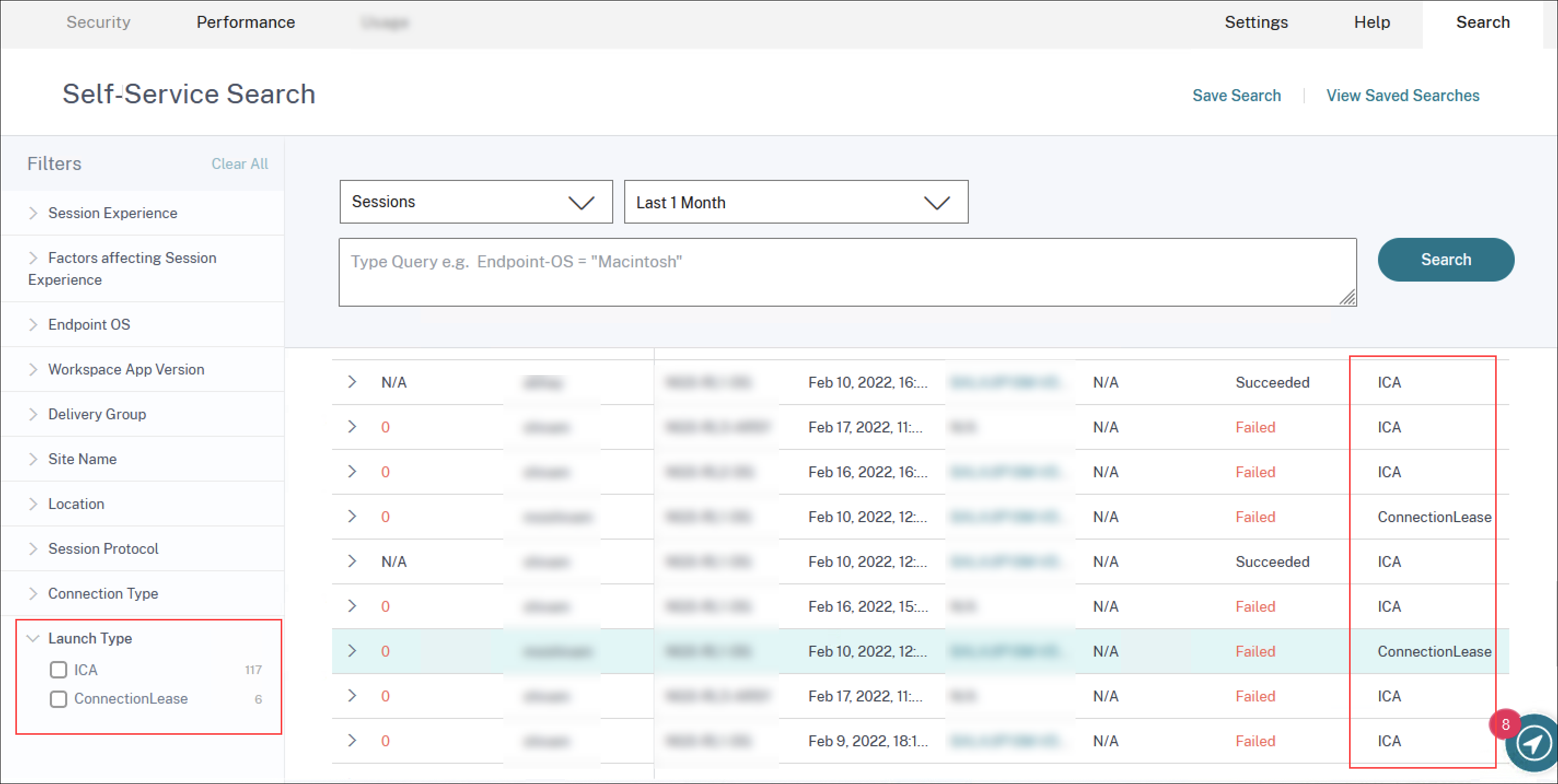
Sie können die Klassifizierung von Sitzungen als ICA-basiert oder Connection-Lease-basiert mithilfe der Facette “Starttyp” in der Self-Service-Ansicht für Sitzungen sehen. Die optionale Spalte “Starttyp” in der Self-Service-Tabelle für Sitzungen zeigt an, ob Sitzungen ICA-basiert oder Connection-Lease-basiert sind. Diese Funktion hilft, die Anzahl der Sitzungen zu finden, die über Connection Lease gestartet wurden. Sie können den Fehlergrund verwenden, um Connection-Lease-Sitzungen zu beheben, die nicht gestartet werden konnten.
21. Feb. 2022
Connector- und Gateway-PoP-Statistiken
Citrix Analytics for Performance zeigt jetzt die Namen der Connector- und Gateway-Points of Presence (PoPs) in der Self-Service-Ansicht für Sitzungen als optionale Spalten für alle gestarteten Sitzungen an.
Diese Daten helfen, Connectors und Gateway-PoPs zu identifizieren, über die Sitzungen geleitet werden. Diese Informationen helfen zu überprüfen, ob Sitzungen mit schlechter Reaktionsfähigkeit über bestimmte Connectors oder Gateway-PoPs geleitet werden. Basierend auf dem Benutzerstandort können Sie weiter identifizieren, ob die Benutzersitzung über den richtigen Gateway-PoP für optimale Leistung geleitet wurde. Wenn die Sitzung über einen weiter entfernten Gateway-PoP geleitet wurde, können Sie die DNS-Konfiguration überprüfen.
Die Pivots für Connector und Gateway-PoP in der visuellen Zusammenfassung helfen, schlechte Sitzungen zu beheben, die möglicherweise alle über einen einzigen Gateway-PoP oder Connector geleitet werden.
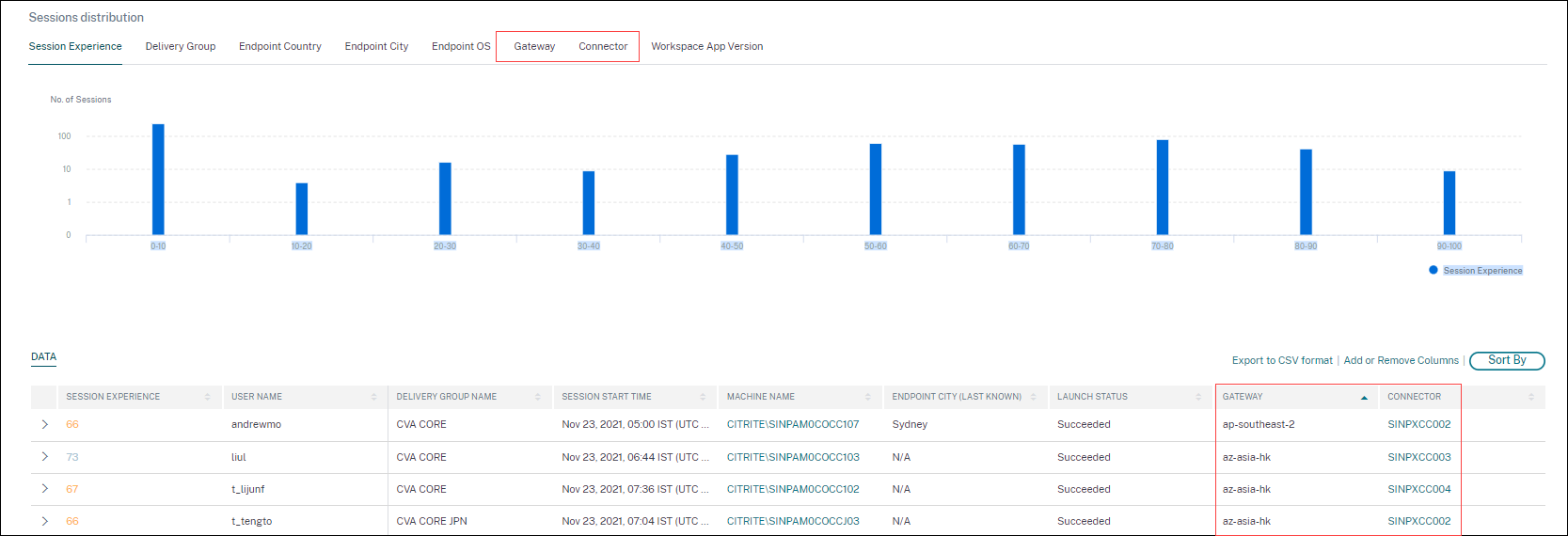
Der Wert des Connectors kann aus einem der folgenden Gründe N/A sein:
- Es gab eine Verzögerung beim Empfang von Connector-Ereignissen.
- Die Cloud Connector-Version ist älter als 16.0.0.7.
Stellen Sie außerdem sicher, dass die Datenverarbeitung über Ihre Cloud Connectors aktiviert ist. Dazu können Sie den Status Datenverarbeitung aktiviert auf der Cloud Connectors-Kachel auf der Registerkarte Leistung in Citrix Analytics > Datenquellen überprüfen.
Weitere Informationen finden Sie in den Spaltenbeschreibungen für Connector und Gateway im Artikel Self-Service-Suche.
Connector-Statistikansicht
Eine umfassende Ansicht der Leistungsmetriken von Connectors ist jetzt in Citrix Analytics for Performance verfügbar. Durch Klicken auf den Connector-Namen gelangen Sie zur Connector-Statistikansicht.
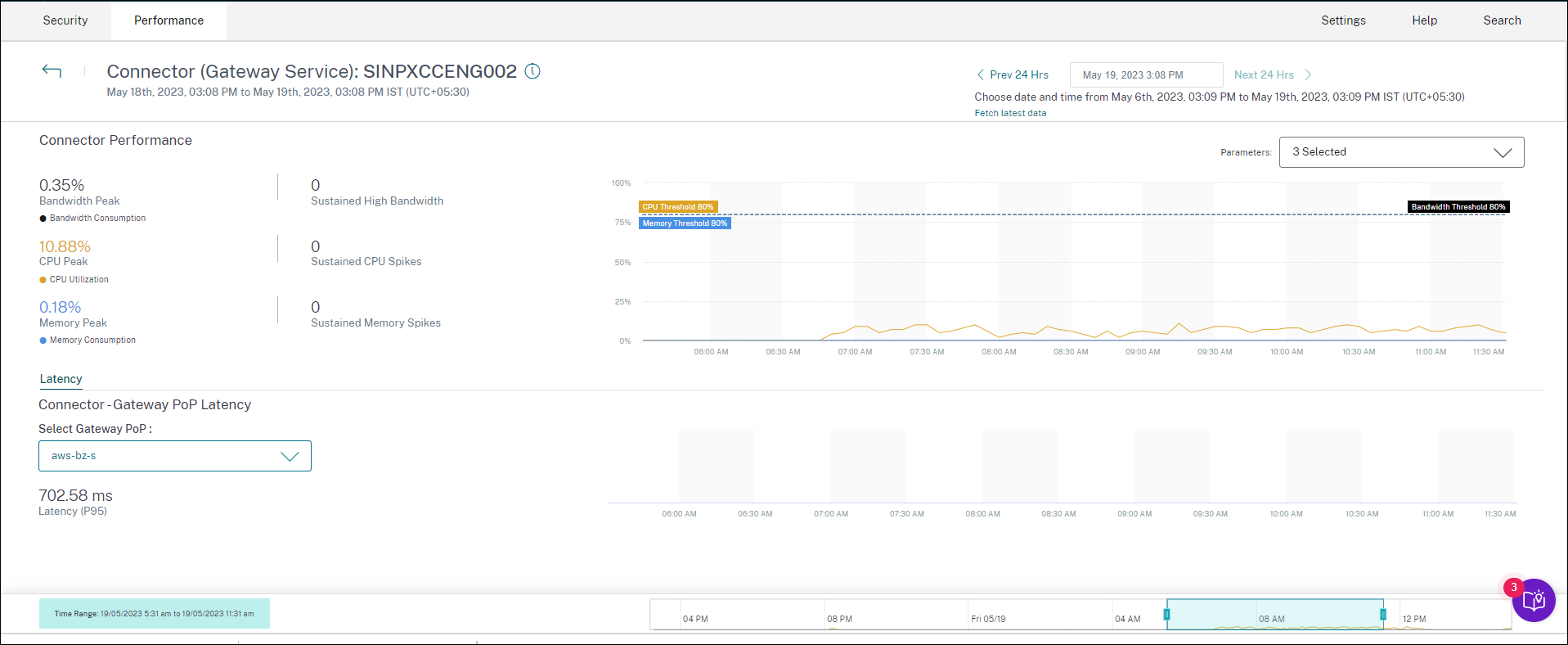
Die Connector-Statistikansicht bietet eine Zusammenfassung der Connector-Leistung in Bezug auf seine Ressourcen – Bandbreite, CPU und Speicher, die für einen ausgewählten Connector in den letzten 24 Stunden verbraucht wurden. Die Spitzenprozentsätze jeder im Connector verbrauchten Metrik sowie die Anzahl der Instanzen, in denen die Metrik den Schwellenwert überschritten hat, werden angezeigt. Das Diagramm stellt diese Daten über den 24-Stunden-Zeitraum mit einer Granularität von 15 Minuten dar.
Der Ressourcenverbrauch auf dem Connector beeinflusst den Start von Sitzungen und die Endbenutzererfahrung. Diese Funktion hilft Administratoren, die Ursachen von Sitzungsfehlern und schlechter Latenz aufgrund hohen Ressourcenverbrauchs auf dem Connector zu ermitteln. Weitere Informationen finden Sie im Artikel Connector-Statistiken.
20. Dez. 2021
Clientseitige Statistiken: Internetdienstanbieter (ISP)
Der Name des ISPs, der die Endpunkte bedient, ist in der Self-Service-Ansicht für Sitzungen verfügbar, wenn Sie eine Sitzungszeile erweitern.
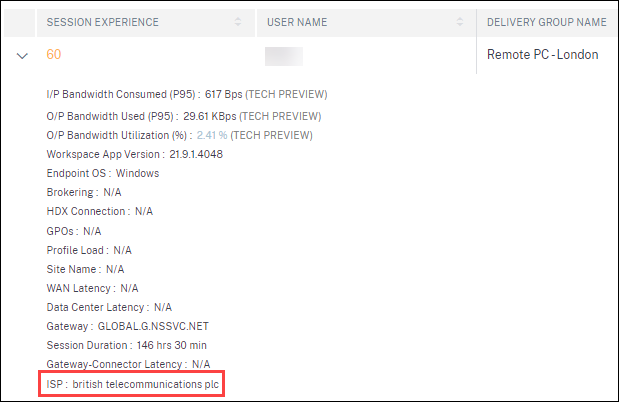
Diese Funktion hilft Ihnen, Sitzungsleistungsprobleme zu identifizieren, die mit einem bestimmten ISP zusammenhängen könnten. Diese Informationen sind mit Citrix Workspace-App für Windows Versionen 1912 und höher verfügbar. Weitere Details zur Verfügbarkeit dieser Funktion mit der Citrix Workspace-App für andere Betriebssysteme finden Sie in der Workspace-App-Matrix. Weitere Informationen zu den in der Self-Service-Ansicht für Sitzungen verfügbaren Metriken finden Sie im Artikel Self-Service für Sitzungen.
17. Dez. 2021
Filterung basierend auf Bereitstellungsgruppen
Citrix Analytics for Performance verfügt jetzt über eine Filterung basierend auf Bereitstellungsgruppen zusätzlich zu den bestehenden Site- und Zeitraumbasierten Filtern. Die Filterung basierend auf Bereitstellungsgruppen ermöglicht es Ihnen, Leistungsdaten anzuzeigen, die zu den ausgewählten Bereitstellungsgruppen gehören. Dieser Filter hilft, sich auf eine spezifische ausgewählte Gruppe von Bereitstellungsgruppen zu konzentrieren und somit die Ursache für eine schlechte Sitzungserfahrung in den darauf ausgeführten Sitzungen zu ermitteln.
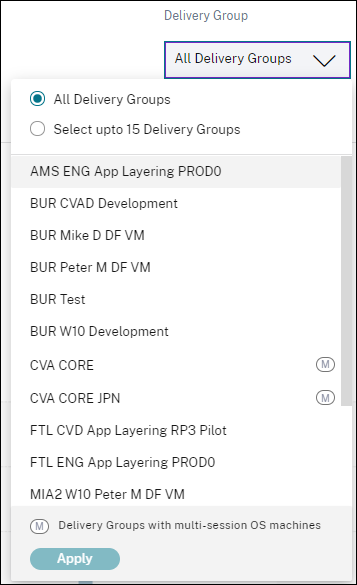
Die Dropdown-Liste Bereitstellungsgruppe ist auf dem User Experience Dashboard verfügbar. Hier ist die Option Alle Bereitstellungsgruppen standardmäßig ausgewählt. Sie können auch die Option Bis zu 15 Bereitstellungsgruppen auswählen wählen. Das Suchfeld ist verfügbar, um nach spezifischen Bereitstellungsgruppennamen aus der Liste zu suchen.
Sobald der Filter angewendet wird, werden die für diese Bereitstellungsgruppen relevanten Daten analysiert und auf dem Dashboard angezeigt. Die Auswahl bleibt erhalten, wenn Sie vom Dashboard aus in die Faktorenseite und dann in die Self-Service-Ansichten navigieren. Alle Ansichten und Berichte zeigen Daten an, die zu den ausgewählten Bereitstellungsgruppen gehören.
Um Aktualisierungen an den Bereitstellungsgruppen – wie Hinzufügen, Löschen oder Umbenennen – in der Dropdown-Liste verfügbar zu machen, aktualisieren Sie die Seite mindestens 15 Minuten nach der Änderung.
Weitere Informationen zur Verwendung des User Experience Dashboards finden Sie im Artikel User Experience Analytics.
Bandbreiten- und Netzwerklatenzmetriken (Vorschau)
Granulare Bandbreiten- und Latenzmetriken, die die Sitzungsreaktionsfähigkeit Ihrer Cloud-Umgebung ausmachen, sind jetzt in Citrix Analytics for Performance verfügbar.
Der Pivot “Faktoren-Zeitachse” wird im Abschnitt Sitzungsverteilung der Self-Service-Ansicht für Sitzungen unter der Kategorie Sitzungsreaktionsfähigkeit hinzugefügt. Dieser Pivot hilft, Sitzungen basierend auf schlechter Ausgangsbandbreitennutzung, schlechter Netzwerklatenz und schlechtem ICARTT zu analysieren.
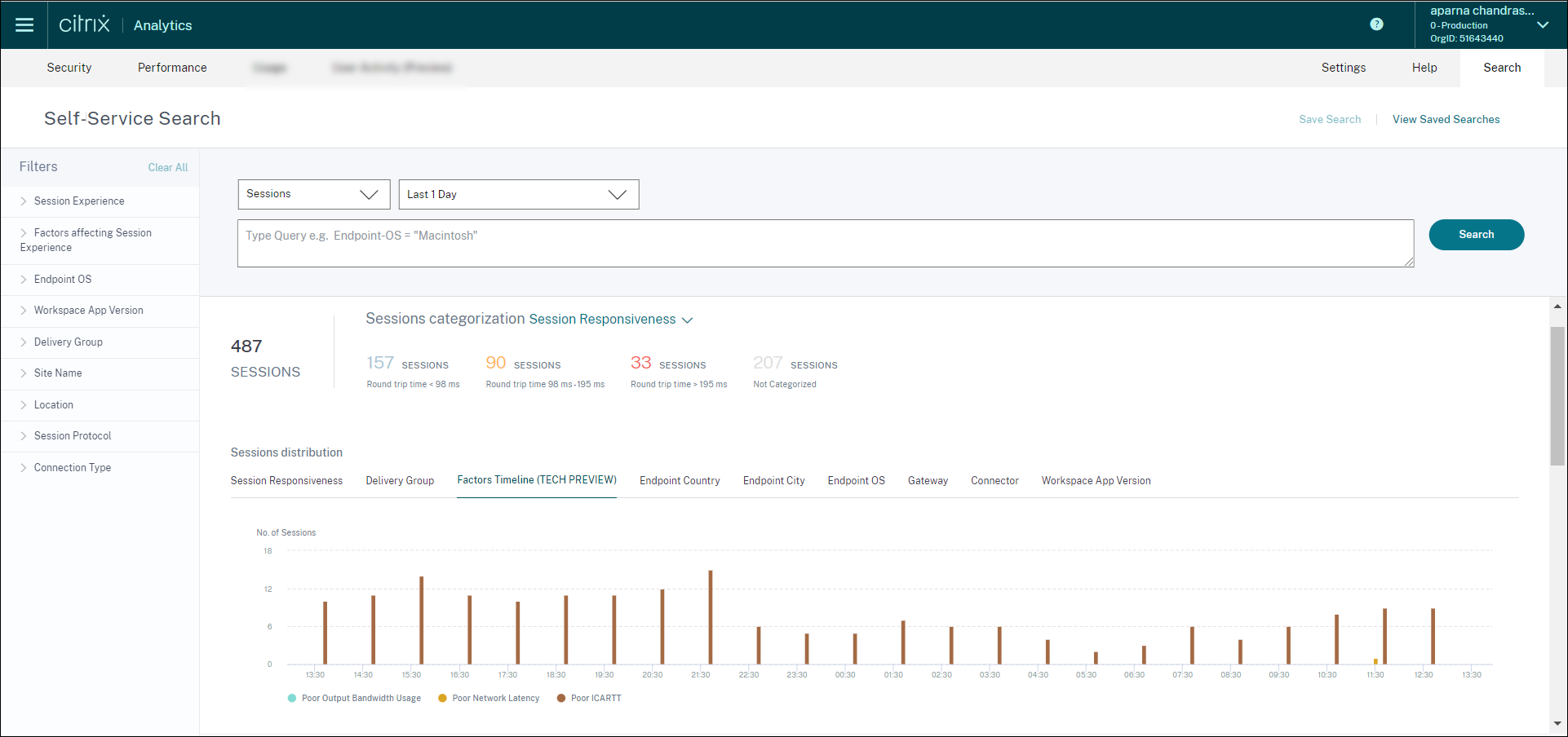
Die folgenden Bandbreiten- und Netzwerklatenzmetriken sind in der Tabellenansicht verfügbar, wenn Sie die ausgewählte Sitzungszeile in der Self-Service-Ansicht für Sitzungen erweitern.
- P95-Werte der Bandbreitenmetriken – Verbrauchte Eingangsbandbreite, Verfügbare Ausgangsbandbreite, Genutzte Ausgangsbandbreite,
- Prozentwert der Ausgangsbandbreitennutzung und
- P95-Wert der Netzwerklatenz
Sie benötigen Maschinen, auf denen Citrix Virtual Apps and Desktops 7 2112 oder höher ausgeführt wird. Diese Metriken sind für Citrix DaaS sofort verfügbar und erfordern keine spezifische Konfiguration.
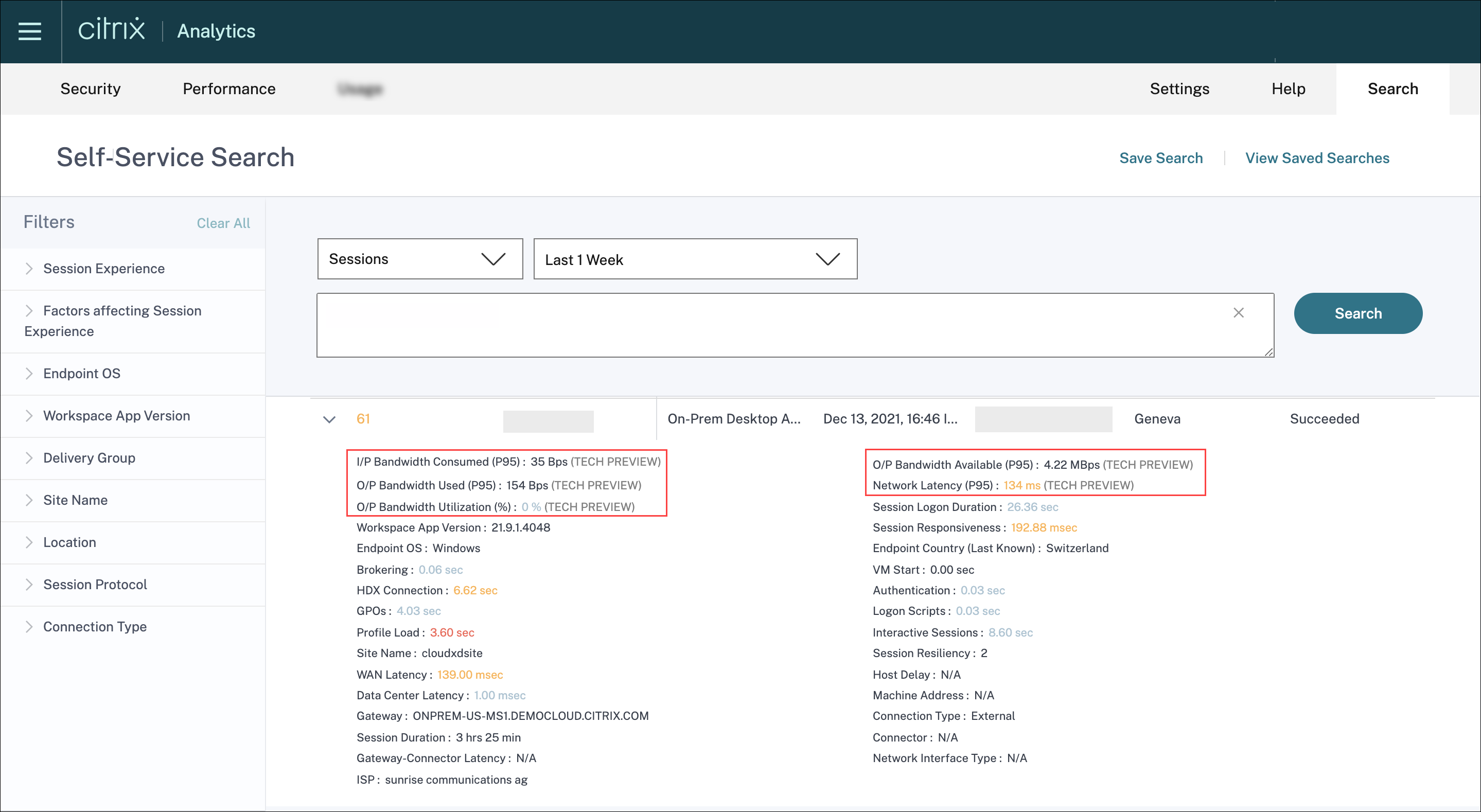
Die Metriken für die Ausgangsbandbreitennutzung und die Netzwerklatenz sind farbcodiert, je nachdem, ob sie zur Kategorie “schlecht”, “fair” oder “exzellent” gehören.
Die Bandbreiten- und Netzwerklatenzmetriken helfen zu analysieren, ob eine bestimmte Metrik eine schlechte Sitzungsreaktionsfähigkeit verursachen könnte. Die Hinzufügung dieser Metriken hilft Citrix Analytics for Performance, als einzige Informationskonsole zur Behebung von Sitzungsleistungsproblemen zu dienen.
Weitere Informationen zu den in der Self-Service-Ansicht für Sitzungen verfügbaren Metriken finden Sie im Artikel Self-Service für Sitzungen.
Sitzungsdauer in der Self-Service-Ansicht für Sitzungen
Die Sitzungsdauer ist jetzt in der Self-Service-Ansicht für Sitzungen verfügbar. Verwenden Sie “Spalten hinzufügen oder entfernen”, um die Sitzungsdauer hinzuzufügen. Die Hinzufügung dieser Metrik hilft, eine ganzheitliche Ansicht der Sitzungsmetriken aus der Self-Service-Ansicht für Sitzungen zu erhalten.

Weitere Informationen zu den in der Self-Service-Ansicht für Sitzungen verfügbaren Metriken finden Sie im Artikel Self-Service für Sitzungen.
Sitzungsdetails
Die Seite “Sitzungsdetails” bietet eine ganzheitliche Ansicht der Sitzungsleistungsmetriken. Umfassende Sitzungsdetails und Faktoren, die die Sitzungsleistung beeinflussen, werden für die Sitzungsdauer angezeigt.
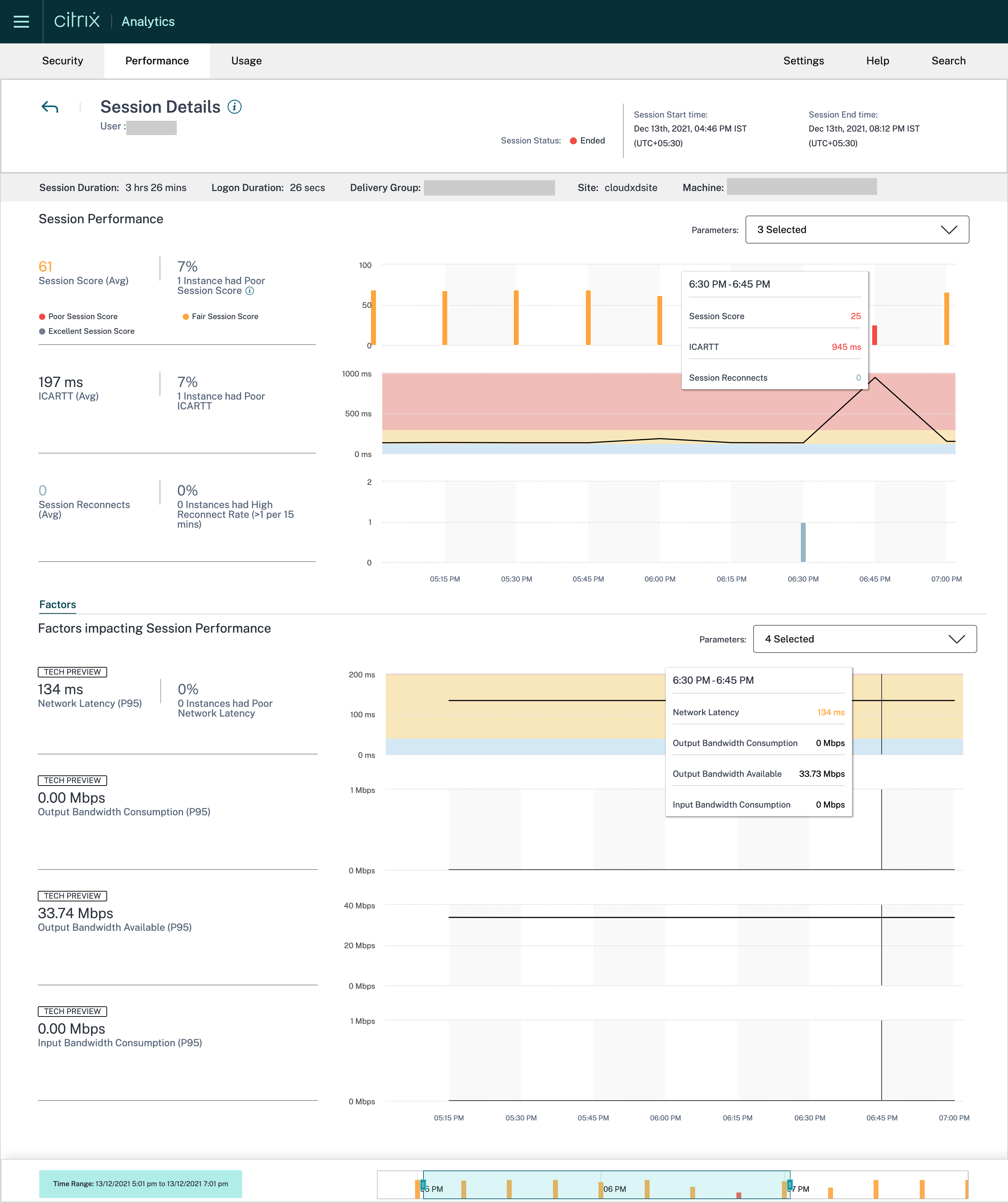
Diese Ansicht bietet Einblick in Sitzungsfaktoren wie ICARTT, Sitzungswiederverbindungen, Bandbreitenmetriken und Netzwerklatenz. Diese Faktoren werden zusammen mit dem Sitzungsscore für den ausgewählten Zeitraum dargestellt. Die Sitzungsdetailansicht hilft, den Einfluss der verfügbaren Bandbreite und Netzwerklatenz auf ICARTT und den Sitzungsscore zu korrelieren.
Sie benötigen Maschinen, auf denen Citrix Virtual Apps and Desktops 7 2112 oder höher ausgeführt wird, um die Bandbreiten- und Netzwerklatenzmetriken anzuzeigen. Weitere Informationen zur Seite “Sitzungsdetails” finden Sie unter Sitzungsdetails.
06. Dez. 2021
Automatisiertes Onboarding für die Region Asien-Pazifik Süd
Citrix Analytics for Performance wird jetzt für Testkunden und abonnementbasierte Kunden in der Region Asien-Pazifik Süd (APS) automatisch integriert. Der Zugriff erfordert keine Anfrage oder manuelle Integration durch Kunden. Weitere Informationen zu den in Citrix Cloud unterstützten Regionen finden Sie unter Geografische Überlegungen.
Um von der APS-Region aus auf Performance Analytics zuzugreifen, wählen Sie die Region Asien-Pazifik Süd, wenn Sie Ihren Tenant in Citrix Cloud integrieren. Sobald Sie sich bei Citrix Cloud angemeldet haben, wählen Sie Ihren Tenant in der APS-Region von Citrix Cloud aus und verwenden Sie die URL https://analytics-aps.cloud.com, um auf Ihren Citrix Analytics Cloud Service zuzugreifen.
-
Citrix Analytics for Performance speichert jetzt die Benutzerereignisse und Metadaten Ihrer Organisation in der Region Asien-Pazifik Süd, wenn Sie diese als Ihre Heimatregion auswählen. Weitere Informationen finden Sie unter Daten-Governance.
-
Informationen zu den Netzwerkanforderungen für die Region Asien-Pazifik Süd finden Sie unter Technische Sicherheitsübersicht.
Weitere Informationen zum Zugriff auf Performance Analytics finden Sie unter Zugriff.
18. Nov. 2021
Verfügbarkeit des Faktors “Überlastete Maschinen”
Der Abschnitt “Überlastete Maschinen” ist jetzt nur für die Bereiche 2 Stunden, 12 Stunden und 1 Tag verfügbar. Die Funktion ist für Zeiträume von 1 Woche und 1 Monat zur Optimierung deaktiviert. Weitere Informationen finden Sie unter Überlastete Maschinen.
13. Sep. 2021
Unterstützung für die Region Asien-Pazifik Süd
Citrix Analytics for Performance unterstützt jetzt die Region Asien-Pazifik Süd (APS). Weitere Informationen zu den in Citrix Cloud unterstützten Regionen finden Sie unter Geografische Überlegungen.
Um von der APS-Region aus auf Performance Analytics zuzugreifen,
-
Wählen Sie die Region Asien-Pazifik Süd, wenn Sie Ihren Tenant in Citrix Cloud integrieren.
-
Füllen Sie das Registrierungsformular für Citrix Analytics for Performance im APS-Bereich Podio-Formular für eine Testversion oder eine kostenpflichtige Berechtigung für Performance Analytics von Ihrem Tenant in der APS-Region aus. Sie werden nach erfolgreicher Zuweisung per E-Mail benachrichtigt.
-
Nachdem Sie sich bei Citrix Cloud angemeldet haben, wählen Sie Ihren Tenant in der APS-Region von Citrix Cloud aus und verwenden Sie die URL
https://analytics-aps.cloud.com, um auf Ihren Citrix Analytics Cloud Service zuzugreifen.
Weitere Informationen zum Zugriff auf Performance Analytics finden Sie unter Zugriff.
12. Aug. 2021
Clientseitige Statistiken: Netzwerkschnittstellentyp
Die Spalte Netzwerkschnittstellentyp wird den Tabellendaten in der Self-Service-Ansicht für Sitzungen hinzugefügt. Dieses Feld bietet Einblick in das clientseitige Netzwerk und hilft, die Ursache zu ermitteln, wenn eine schlechte Sitzungserfahrung auf Probleme am Endpunktgerät oder im clientseitigen Netzwerk zurückzuführen ist. Der Wert dieses Feldes ist N/A für Endpunkte, auf denen Citrix Workspace-App für Windows Versionen vor 2105 ausgeführt wird. Weitere Informationen finden Sie im Abschnitt Self-Service-Suche für Sitzungen.
29. Juli 2021
Sichtbarkeit der ressourcenintensivsten Prozesse
Citrix Analytics for Performance bietet Einblick in Prozesse, die zu einem hohen Ressourcenverbrauch beitragen. Dies ist ein wichtiger Einblick für Administratoren, um die Auswirkungen dieser Prozesse auf die Benutzerleistung zu analysieren. Diese Funktion ist für Multi-Session-OS-Maschinen auf der Seite Maschinenstatistik unter der Registerkarte Prozesse verfügbar. Sie können wählen, ob Sie die Prozesse nach CPU-Auslastung oder Speicherverbrauch sortiert anzeigen möchten. Die drei ressourcenintensivsten Prozesse werden mit dem ausgewählten prozentualen CPU- oder Speicher-Peak angezeigt. Diagramme stellen die CPU-Auslastung oder den Speicherverbrauch des Prozesses über den ausgewählten Zeitraum dar. Diese Funktion erfordert, dass Sie die Prozessüberwachungsrichtlinie von Citrix Studio aktivieren.
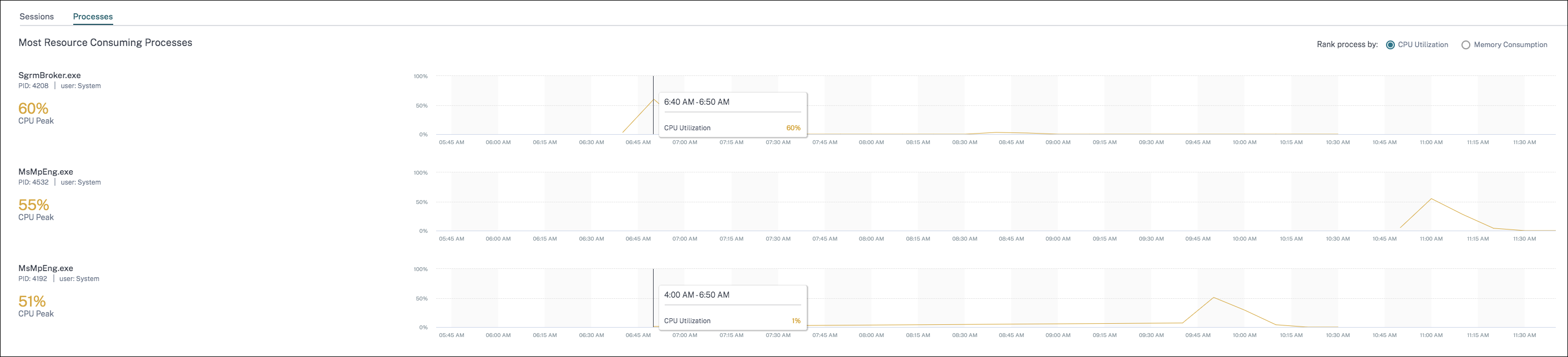
Weitere Informationen finden Sie unter Prozesssichtbarkeit.
10. Juni 2021
Farbcodierung in der sitzungsbasierten Self-Service-Ansicht
Tabellendaten in der sitzungsbasierten Self-Service-Ansicht sind farbcodiert, um die Kategorie “exzellent”, “fair” oder “schlecht” anzuzeigen, zu der die Metriken gehören. Diese Kategorisierung basiert auf den individuellen Schwellenwerten der Metriken. Die Schwellenwerte werden dynamisch berechnet. Weitere Informationen finden Sie unter [Wie werden dynamische Schwellenwerte berechnet?
Eine ähnliche Farbcodierung wird auf die Metriken angewendet, die beim Erweitern der Zeilen in der sitzungsbasierten Self-Service-Ansicht verfügbar sind.
Die Farbcodierung hilft visuell, sich auf Faktoren zu konzentrieren und diese zu identifizieren, die zu einer schlechten Leistung beitragen. Sie bietet auch einen Überblick über die Leistung über verschiedene Faktoren hinweg für die Sitzungen, die zur Anzeige in der aktuellen Ansicht gefiltert wurden.
Maschinenaktionen und zusammengesetzte Aktionen
Citrix Analytics for Performance bietet Aktionen, die Sie auf energieverwalteten Maschinen in Ihren Citrix DaaS-Sites in der Cloud ausführen können. Administratoren mit Vollzugriff können Maschinenaktionen auf identifizierten Maschinen ausführen. Diese Funktion vereinfacht die Aufgabe von Administratoren, die Maschinen mit Leistungsproblemen überwachen und eine Abfolge von Aktionen ausführen müssen. Maschinenaktionen – Starten, Neustarten, Wartungsmodus ein- oder ausschalten, Maschine herunterfahren – sind über die Maschinenanalyse-Seite der jeweiligen Maschine zugänglich. Es sind auch zusammengesetzte Aktionen verfügbar, die mehr als eine Aktion kombinieren, um Administratoren zu helfen, betroffene Maschinen mit einem einzigen Klick wieder verfügbar zu machen. Diese Funktion vermeidet, dass Administratoren zu anderen Konsolen wie Web Studio oder Citrix Director wechseln müssen, um diese Aktionen auszuführen. Die Funktion ist der Schlüssel, um den Kreis bei der Fehlerbehebung und Lösung von Problemen im Zusammenhang mit der Maschinenleistung zu schließen.
Weitere Informationen finden Sie unter Maschinenaktionen und zusammengesetzte Aktionen.
12. Mai 2021
Infrastruktur-Analytics-Dashboard – Verbesserungen
In dieser Version bietet Citrix Analytics for Performance ein erweitertes Infrastruktur-Analytics-Dashboard, um die Transparenz der Gesamtverfügbarkeit der Maschinen zu verbessern. Die neue Seite Maschinenverfügbarkeit zeigt die Anzahl der Stunden an, in denen Maschinen über Sites und Bereitstellungsgruppen hinweg verfügbar oder nicht verfügbar sind. Die Maschinenverfügbarkeit zeigt Informationen zu Maschinen an, die verfügbar und nicht verfügbar sind. Verfügbare Maschinen werden weiter in die Zustände Bereit zur Verwendung und Aktiv klassifiziert. Nicht verfügbare Maschinen werden in die Zustände Nicht registriert, Fehlgeschlagen und Wartung klassifiziert. Diese Informationen helfen, die Verfügbarkeit der bereitgestellten Maschinen zur Bereitstellung von Sitzungen zu bestimmen.
Der Trend der Maschinenverfügbarkeit zeigt die Verteilung der Maschinen in verschiedenen Zuständen über den ausgewählten Zeitraum. Ebenfalls verfügbar ist das Sitzungsdiagramm, das die erfolgreichen und fehlgeschlagenen Sitzungen darstellt. Dies hilft, nicht verfügbare Maschinen mit fehlgeschlagenen Sitzungen zu korrelieren.
Der Abschnitt Maschinenleistung bietet Informationen über die Leistung von Multi-Session-OS-Maschinen.
Zusätzlich können Sie den benutzerdefinierten Zeitauswahlfilter verwenden, um die Maschinenverfügbarkeit und Maschinenleistung für eine bestimmte Dauer innerhalb des ausgewählten Zeitraums zu vergrößern.
Weitere Informationen finden Sie unter Infrastruktur-Analytics.
23. Apr. 2021
Fehler-Insights – Kommunikationsfehler
In dieser Version bietet Citrix Analytics for Performance Einblicke in Kommunikationsfehler als Teil der Fehler-Insights.
Das Unterfenster Kommunikationsfehler listet die Anzahl der Sitzungsfehler aufgrund von Kommunikationsfehlern zwischen dem Endpunkt (wo der Benutzer die Sitzung startet) und der Maschine auf. Diese Fehler können aufgrund falscher Firewall-Konfigurationen oder anderer Fehler im Netzwerkpfad auftreten.
Die beiden Kategorien von Kommunikationsfehlern sind:
- Endpunkt zu Maschine – listet die Sitzungen auf, bei denen Kommunikationsfehler zwischen dem Endpunkt und der Maschine aufgetreten sind.
- Gateway zu Maschine – listet die Sitzungen auf, bei denen Kommunikationsfehler zwischen dem Gateway und der Maschine aufgetreten sind.
Zusätzlich zeigt das Unterfenster Kommunikationsfehler die folgenden Empfehlungen zur Behebung der Fehler an.
- Überprüfen Sie die Firewall-Einstellungen auf der Maschine und dem Gateway
- Überprüfen Sie die Netzwerkkonnektivität zwischen der Maschine und dem Gateway
Diese Funktion wird nur von Citrix Workspace-App 2103 und höher unterstützt.
Weitere Informationen finden Sie unter Kommunikationsfehler.
02. Feb. 2021
Visuelle Zusammenfassung in der Self-Service-Ansicht für Sitzungen
Eine visuelle Zusammenfassung der Daten ist in der Self-Service-Ansicht für Sitzungen verfügbar. Die visuelle Zusammenfassung präsentiert die Rohdaten in den Self-Service-Tabellen als Diagramme, die auf eine verbesserte Sichtbarkeit der Benutzererfahrung abzielen.
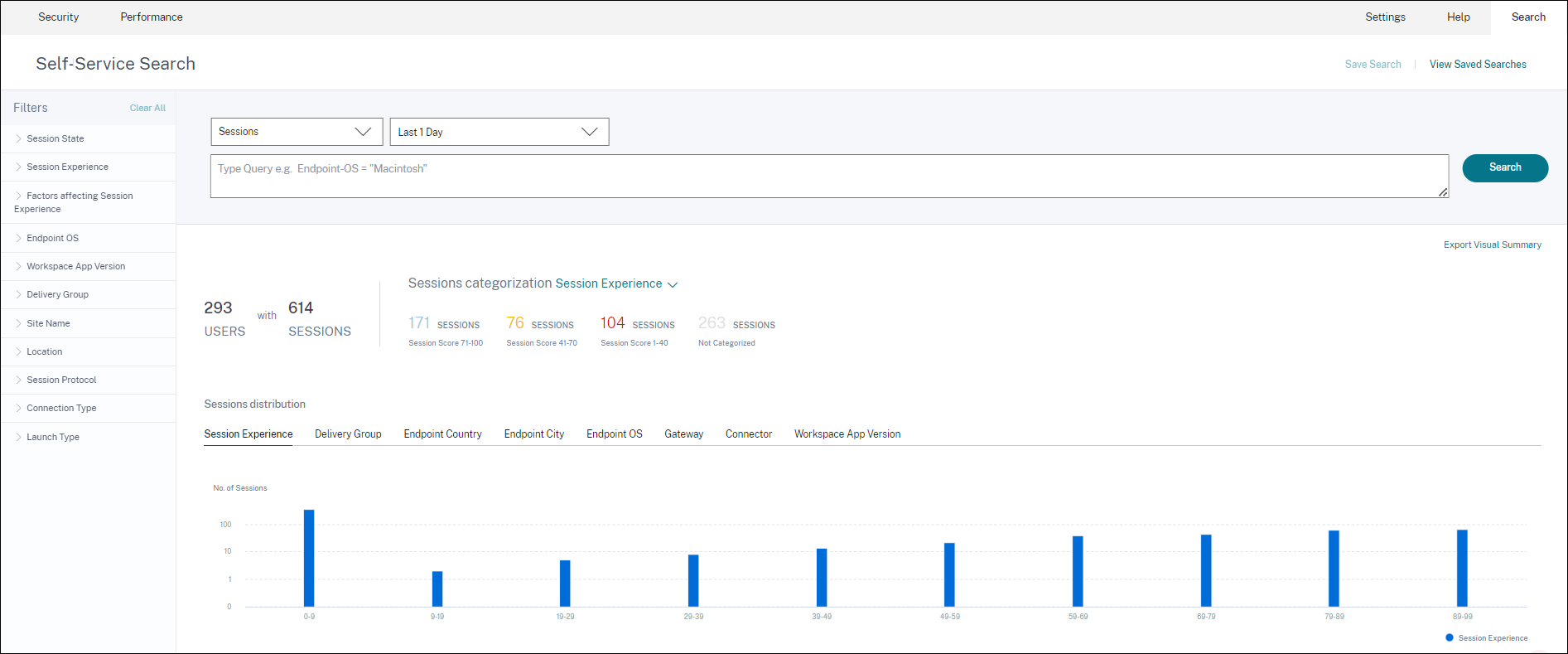
Das Diagramm der visuellen Zusammenfassung zeigt die Sitzungskategorisierung basierend auf den gewählten Kriterien an. Darüber hinaus können Sie die Sitzungsverteilung nach einem bestimmten Parameter pivotieren. Diese Ansicht hilft, Sitzungsleistungsprobleme im Zusammenhang mit den Pivots zu identifizieren.
Verwenden Sie die Visualisierung, um Muster in Daten zu identifizieren, die bei der Behebung spezifischer Probleme helfen können.
Weitere Informationen finden Sie im Abschnitt Self-Service-Suche für Sitzungen im Artikel “Self-Service”.
28. Jan. 2021
Faktor “Überlastete Maschinen”
Überlastete Ressourcen können hohe Latenzzeiten, lange Anmeldedauern und Ausfälle verursachen, was zu einer schlechten Benutzererfahrung führt. Der Faktor Überlastete Maschinen, der auf der Seite “User Experience (UX) Faktoren” hinzugefügt wurde, bietet Einblick in die überlasteten Ressourcen, die eine schlechte Erfahrung verursachen.
Maschinen, die über 5 Minuten oder länger anhaltende CPU-Spitzen oder eine hohe Speicherauslastung oder beides erfahren haben, was zu einer schlechten Benutzererfahrung in der ausgewählten Dauer führt, gelten als überlastet.
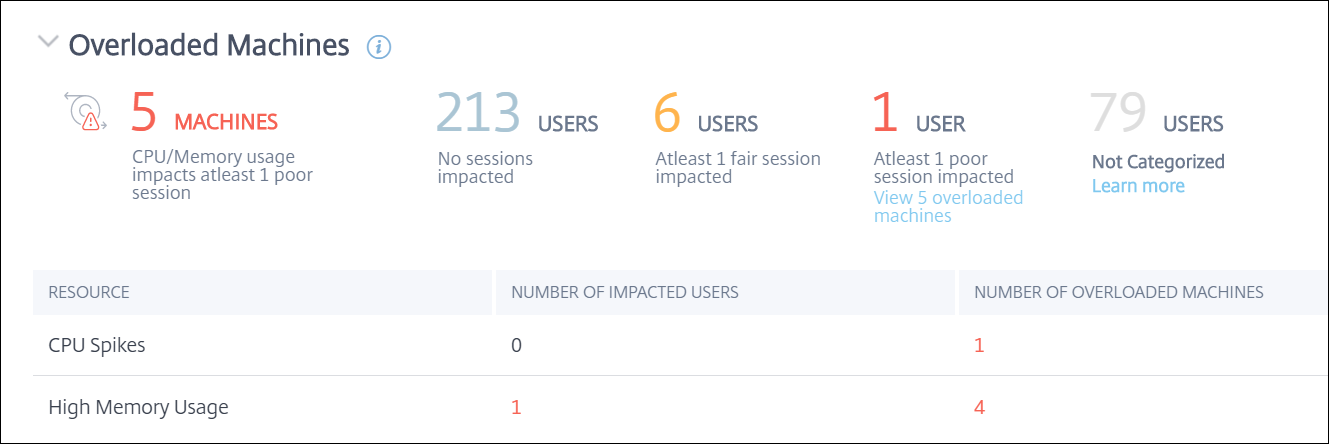
Der Abschnitt Überlastete Maschinen zeigt:
- Die Anzahl der Maschinen, bei denen die CPU- oder Speicherauslastung mindestens eine schlechte Sitzung beeinträchtigt hat.
- Die Anzahl der Benutzer, die aufgrund der Auswirkungen von überlasteter CPU oder Speicher auf die Sitzungserfahrung betroffen sind.
- Aufschlüsselung von:
- der Anzahl der Maschinen, die Benutzer mit schlechter Erfahrung aufgrund überlasteter Ressourcen beeinträchtigen.
- der Anzahl der Benutzer mit schlechter Erfahrung, die von CPU-Spitzen und hoher Speicherauslastung betroffen sind.
Weitere Informationen finden Sie im Abschnitt Überlastete Maschinen im Artikel “User Experience (UX) Faktoren Drilldown”.
- Durch Klicken auf die Anzahl der überlasteten Benutzer gelangen Sie zur Self-Service-Ansicht für Benutzer, die gefiltert ist, um Benutzer anzuzeigen, deren Sitzungen von den überlasteten Ressourcen betroffen sind.
- Durch Klicken auf die Anzahl der überlasteten Maschinen gelangen Sie zur Self-Service-Ansicht für Maschinen, die gefiltert ist, um die ausgewählte Gruppe von überlasteten Maschinen anzuzeigen – basierend auf der Klassifizierung oder basierend auf der überlasteten Ressource, CPU oder Maschine.
Die Self-Service-Ansicht für Maschinen wurde um die Facetten “Überlastete Maschinen” und “Überlastete CPU/Speicher” erweitert, um Maschinen mit überlasteten Ressourcen filtern zu können. Weitere Informationen finden Sie unter Überlastete Maschinen im Artikel “Self-Service-Suche für Leistung”.
Dieses Video zeigt ein typisches Fehlerbehebungsszenario mit dem Faktor “Überlastete Maschinen”.
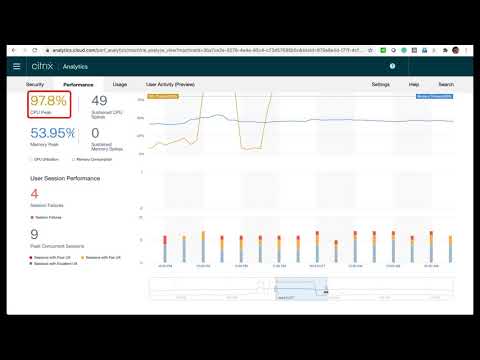
16. Dez. 2020
User Experience Dashboard: Verbesserungen der Sitzungsanzahl
Ein Sitzungsaufschlüsselungsfeld basierend auf dem Protokoll wird zum User Experience Dashboard hinzugefügt. Die Aufschlüsselung bringt Klarheit in die Gesamtzahl der auf der Site gestarteten Sitzungen im Vergleich zur Anzahl der in Performance Analytics analysierten Sitzungen.
Das Panel zeigt für die ausgewählte Dauer Folgendes an:
- die Gesamtzahl der eindeutigen Benutzer in den ausgewählten Sites,
- die Gesamtzahl der aktiven Sitzungen,
- einzelne HDX-, Konsolen- und RDP-Sitzungen.
Analysen, die nur für HDX-Sitzungen relevant sind, sind auf dem Dashboard verfügbar. Weitere Informationen zu den verschiedenen Abschnitten auf dem Dashboard finden Sie im Artikel Benutzeranalyse.
Leistungsmetriken aller Sitzungen, unabhängig vom Protokoll, sind in den Benutzer- und Sitzungsbasierten Self-Service-Ansichten verfügbar. Verwenden Sie die Facette “Protokoll”, um die Ergebnisse basierend auf dem Sitzungsprotokoll zu filtern.
Weitere Informationen finden Sie im Artikel Self-Service-Suche für Leistung.
User Experience Dashboard: Klarheit bei der Sitzungsklassifizierung
Nicht kategorisierte Benutzer und Sitzungen werden als separate Sitzungskategorie auf dem User Experience Dashboard angezeigt. Diese Kategorie in den Abschnitten “User Experience Score”, “Sitzungsreaktionsfähigkeit” und “Sitzungsanmeldedauer” hilft, Benutzer und Sitzungen zu identifizieren, die nicht als “exzellent”, “fair” oder “schlecht” eingestuft werden können. Eine Sitzung wird möglicherweise nicht klassifiziert, wenn sie von einer Maschine mit einer älteren Workspace-App-Version gestartet wird oder wenn die Sitzung während der Anmeldung fehlschlägt. Weitere Informationen zu spezifischen Gründen für nicht kategorisierte Sitzungen in einzelnen Abschnitten auf dem Dashboard finden Sie unter:
- Nicht kategorisierte Benutzer
- Nicht kategorisierte Sitzungen für Reaktionsfähigkeit
- Nicht kategorisierte Sitzungen für Anmeldedauer
Verbindungsinformationen
Verbindungsfehler sind im Allgemeinen eine wichtige Ursache für Leistungsverschlechterungen. Verbindungsbezogene Parameter sind jetzt in der Self-Service-Ansicht für Sitzungen verfügbar, um Verbindungsfehler leicht zu identifizieren und zu beheben. Die Self-Service-Ansicht für Sitzungen enthält die Facette und Spalte Verbindungstyp. Der Verbindungstyp hat die Werte:
- intern – wenn die Verbindung direkt ohne Gateway erfolgt
- extern – wenn die Verbindung über ein Gateway erfolgt
Zusätzlich sind Gateway FQDN (für externe Verbindungen) und Maschinenadresse (für interne Verbindungen) als Spalten in der Self-Service-Ansicht für Sitzungen verfügbar.
Die Verbindungsdetails sind für Endpunkte verfügbar, auf denen Citrix Workspace-App Version 20.12.0 oder höher für Windows ausgeführt wird. Für alle anderen Endpunkte wird der Verbindungstyp als N/A angezeigt.
Weitere Informationen finden Sie unter Self-Service-Suche für Sitzungen.
Verbesserungen der Endpunktinformationen
Endpunktparameter werden zusätzlich zu den bestehenden Endpunktfacetten zu den Spalten in den Benutzer- und Sitzungsbasierten Self-Service-Ansichten hinzugefügt. Diese Funktion hilft, Benutzer und Sitzungen basierend auf den Endpunktparametern wie Standort, Betriebssystem und Workspace-App-Version zu suchen. Die Parameter sind auch in exportierten CSV-Dateien verfügbar. Zusätzlich wurde der Standortalgorithmus verbessert, um den zuletzt bekannten Standort zurückzugeben, wenn der neueste Standort des Endpunkts nicht aufgelöst wird.
- Die Self-Service-Ansicht für Benutzer und Sitzungen enthält die Standortparameter Endpunktland (zuletzt bekannt) und Endpunktstadt (zuletzt bekannt).
- Die Self-Service-Ansicht für Sitzungen enthält die Standortparameter Endpunktland (zuletzt bekannt) und Endpunktstadt (zuletzt bekannt), Workspace-App-Version und Endpunkt-Betriebssystem.
Die Hinzufügung dieser Spalten hilft, Abfragen mithilfe der Endpunktparameter zu definieren. Sie können Leistungsprobleme, die endpunktspezifisch sind, wie Standort, Workspace-App-Version oder Betriebssystem, leicht identifizieren.
Weitere Informationen finden Sie im Artikel Self-Service-Suche für Leistung.
15. Dez. 2020
Drilldown in Profil-Lade-Insights
Profil-Lade-Insights wurden um einen Drilldown erweitert, um Benutzer zu identifizieren, die aufgrund großer Profilgrößen eine schlechte Anmeldeerfahrung haben.
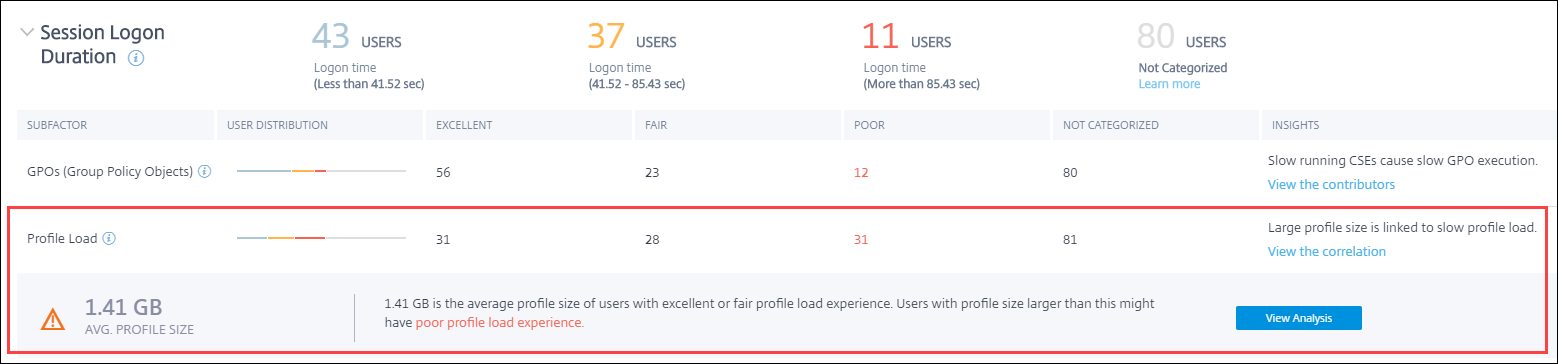
Der Link Korrelation anzeigen zeigt die durchschnittliche Profilgröße von Benutzern an, berechnet anhand der Profilgrößen von Benutzern, die eine exzellente und faire Profil-Lade-Erfahrung hatten. Benutzer mit Profilgrößen, die größer als der Durchschnitt sind, haben wahrscheinlich schlechte Profil-Ladezeiten.
Der Link Analyse anzeigen zeigt Benutzer an, deren Profilgröße größer als der Durchschnitt ist, in der benutzerbasierten Self-Service-Ansicht. Verwenden Sie Facetten, um diese Daten weiter zu filtern, um Benutzer mit sowohl großer Profilgröße als auch schlechter Anmeldedauererfahrung anzuzeigen.
Die Self-Service-Ansichten für Benutzer und Sitzungen enthalten die Felder Profillast und Durchschnittliche Profilgröße. Diese Felder helfen, Benutzer mit langen Profil-Ladezeiten leicht zu filtern und zu identifizieren.
Weitere Informationen finden Sie im Abschnitt Profil-Lade-Insights im Artikel “User Experience (UX) Faktoren”.
11. Dez. 2020
Identifizierung von vom Benutzer beendeten Sitzungen
Sitzungsfehler sind ein wichtiger Faktor, der die Benutzererfahrung in den meisten Umgebungen beeinflusst. Daher spielt ihre Genauigkeit eine wichtige Rolle bei der korrekten Messung der gesamten Benutzererfahrung in der Umgebung.
Die Identifizierung von vom Benutzer beendeten Sitzungen ist ein Schritt in diese Richtung. Sie identifiziert freiwillig von Benutzern beendete Sitzungen getrennt von fehlgeschlagenen Sitzungen. Das Feld Startstatus in der Self-Service-Ansicht für Sitzungen zeigt einen Status Vom Benutzer beendet an, zusätzlich zu den bestehenden Status Erfolgreich und Fehlgeschlagen. Die Hinzufügung des separaten Status Vom Benutzer beendet erhöht die Genauigkeit der Sitzungsfehleranzahl.
Diese Funktion wird von Endpunkten unterstützt, auf denen Folgendes ausgeführt wird:
- Citrix Workspace-App 20.9.0 oder höher für Android
- Citrix Workspace-App 20.8.0 oder höher für iOS
- Citrix Workspace-App 20.8.0 oder höher für Windows
Diese Funktion unterstützt keine Endpunkte, auf denen Workspace im Web ausgeführt wird.
Weitere Informationen finden Sie unter Self-Service-Suche für Sitzungen.
19. Okt. 2020
Maschinenbasierte Self-Service-Suche
Eine maschinenbasierte Self-Service-Suche wurde jetzt zu den bestehenden benutzer- und sitzungsbasierten Self-Service-Ansichten in Citrix Analytics for Performance hinzugefügt.
Die maschinenbasierte Self-Service-Ansicht zeigt wichtige Leistungsindikatoren Ihrer virtuellen Maschinen an. Die Metriken umfassen die Maschinenstillstandszeit, die neuesten aufeinanderfolgenden Fehler, Leistungsindikatoren der Maschinenressourcen (CPU und Speicher) – die Spitzenauslastung und die Anzahl der Spitzen für den ausgewählten Zeitraum. Überlastete Ressourcen können Sitzungsfehler, hohe Latenzzeiten oder lange Anmeldedauern verursachen, was zu einer schlechten Benutzererfahrung führt. Diese Ansicht hilft, Leistungsprobleme im Zusammenhang mit der Maschinenauslastung leicht zu beheben.
Sie können auf die maschinenbasierte Self-Service-Ansicht über das Menü Suchen in Ihrem Citrix Analytics-Dienst zugreifen. Wählen Sie in der Liste der Dienste auf der Registerkarte Suchen unter dem Abschnitt Leistung die Option Maschinen aus. Die maschinenbasierte Self-Service-Ansicht ist auch verfügbar, wenn Sie von Black-Hole-Maschinen aus einen Drilldown durchführen. Um auf die Ansicht zuzugreifen, klicken Sie auf dem User Experience-Dashboard im Abschnitt Fehler-Insights auf die Anzahl der Black-Hole-Maschinen.
Weitere Informationen zur maschinenbasierten Self-Service-Ansicht finden Sie unter Self-Service-Suche für Maschinen.
Maschinenstatistikansicht
Citrix Analytics for Performance bietet eine Maschinenstatistikansicht. Diese Ansicht zeigt eine Korrelation zwischen der Ressourcenlast und der Sitzungserfahrung auf der ausgewählten Maschine für den ausgewählten Zeitraum. Diese Informationen helfen Ihnen zu verstehen, ob eine hohe CPU- oder Speicherauslastung mit Sitzungsfehlern zusammenhängt. Sie können dann eine schlechte Erfahrung in Ihrer Apps- und Desktops-Umgebung erklären.
Um auf die Seite “Maschinenstatistik” zuzugreifen, klicken Sie in der Self-Service-Ansicht für Maschinen auf den Link zum Maschinennamen.
Wichtige Datenpunkte auf dieser Seite sind:
- Relevante Maschinenattribute, wie Betriebssystem, Site, Bereitstellungsgruppe und Ausfallzeit der Maschine in den letzten 24 Stunden.
- Maschinenleistungsstatistiken im Zusammenhang mit der Ressourcennutzung, wie CPU- und Speicher-Peaks und die Anzahl der Spitzen in den letzten 24 Stunden. Außerdem wird ein Trend des CPU- und Speicherverbrauchs angezeigt.
- Sitzungsleistungsstatistiken, wie die Anzahl der Sitzungsfehler und die maximale gleichzeitige Sitzungsanzahl in den letzten 24 Stunden. Außerdem werden Trends der Sitzungsfehler und der Sitzungsklassifizierung angezeigt.
Sie können Maschinenstatistiken für eine beliebige 24-Stunden-Dauer aus den letzten 14 Tagen anzeigen. Die Diagramme werden für einen Standardzeitraum von 4 Stunden angezeigt. Ein Zeitnavigator hilft, diesen Zeitraum zu ändern und auch in eine beliebige Dauer innerhalb des gewählten 24-Stunden-Zeitraums hineinzuzoomen.
Die auf derselben Ansicht angezeigten Maschinen- und Sitzungsleistungsstatistiken helfen, Maschinenressourcen und deren Nutzungsmuster zu analysieren und zu verstehen, ob die Maschinenressourcen ein möglicher Engpass für eine schlechte Leistung waren.
Weitere Informationen zu dieser Funktion finden Sie im Artikel Maschinenstatistik.
Fehler-Insights – Black-Hole-Maschinen
Fehler-Insights in Citrix Analytics for Performance bietet Einblicke in Sitzungsfehler, die während des ausgewählten Zeitraums aufgetreten sind. Diese Funktion ist wichtig, um Sitzungsfehler schneller zu beheben und zu lösen. Sie erleichtert Administratoren die Aufgabe, Sitzungsfehler zu beheben, um die Sitzungsverfügbarkeit und damit die Benutzererfahrung zu verbessern. In dieser Version bietet Citrix Analytics for Performance Einblicke in Black-Hole-Maschinen als Teil der Fehler-Insights.
Einige Maschinen in Ihrer Umgebung, obwohl registriert und als fehlerfrei erscheinend, bedienen möglicherweise keine an sie vermittelten Sitzungen, was zu Fehlern führt. Maschinen, die vier oder mehr aufeinanderfolgende Sitzungsanfragen nicht bedienen konnten, werden als Black-Hole-Maschinen bezeichnet. Die Gründe für diese Fehler hängen mit verschiedenen Faktoren zusammen, die die Maschine beeinflussen können, wie z. B. unzureichende RDS-Lizenzen, intermittierende Netzwerkprobleme oder sofortige Last auf der Maschine.
Der Abschnitt Black-Hole-Maschinen der Fehler-Insights zeigt die Anzahl der in Ihrer Umgebung im ausgewählten Zeitraum identifizierten Black-Hole-Maschinen. Das Vorhandensein von Black-Hole-Maschinen in der Umgebung beeinträchtigt die Sitzungsverfügbarkeit. Es werden Vorschläge zur Reduzierung der Anzahl der Black-Hole-Maschinen in Ihrer Umgebung gemacht. Durch Klicken auf die Anzahl der Black-Hole-Maschinen wird die maschinenbasierte Self-Service-Ansicht geöffnet, die gefiltert ist, um die Black-Hole-Maschinen in Ihrer Umgebung im ausgewählten Zeitraum anzuzeigen. Weitere Informationen finden Sie unter Black-Hole-Maschinen.
21. Juli 2020
GPO-Insights
GPO-Insights zeigt clientseitige Erweiterungen (CSEs) an, die im ausgewählten Zeitraum die längste Verarbeitungszeit benötigen. GPO-Insights sind in der Unterfaktortabelle “Sitzungsanmeldedauer” verfügbar. Klicken Sie auf den Link Mögliche Gründe in der Zeile GPOs, Spalte Insights.
GPO-Insights basieren auf der Analyse von Benutzersitzungen mit hohen GPO-Ausführungszeiten. Erhöhte GPO-Ausführungszeiten sind auf CSEs mit langer Verarbeitungszeit zurückzuführen. Die Optimierung der CSE-Verarbeitung verbessert die gesamte Sitzungsanmeldeerfahrung des Benutzers. Die durchschnittliche CSE-Ausführungszeit hängt von der Anzahl und Art der angewendeten Richtlinien ab. Überprüfen und optimieren Sie Richtlinien, die mit CSEs verbunden sind, die die längste Verarbeitungszeit benötigen, wie in den GPO-Insights angegeben. Erwägen Sie außerdem, nicht benötigte zu löschen. Weitere Hinweise zur Verbesserung der Verarbeitungszeit von CSEs finden Sie unter GPOs.
16. Juni 2020
Verbesserter Algorithmus für den User Experience Score
Der Algorithmus zur Berechnung des User Experience Score wurde verbessert. Die Methode zur Quantifizierung der Erfahrung basierend auf den Faktoren – Sitzungsverfügbarkeit, Sitzungsanmeldedauer, Sitzungsreaktionsfähigkeit und Sitzungsresilienz – wurde optimiert. Nun wird den In-Session-Erfahrungsfaktoren mehr Bedeutung beigemessen.
Dieses Update führt zu einer angemesseneren Klassifizierung von Benutzern mit einer exzellenten, fairen oder schlechten Erfahrung. Möglicherweise bemerken Sie jetzt, dass mehr Benutzer als mit einer fairen oder schlechten Erfahrung klassifiziert werden. Der verbesserte Score-Algorithmus ermöglicht es Ihnen, schlechte Sitzungen korrekt zu identifizieren und Probleme zu lösen, um die Benutzererfahrung zu verbessern. Ab Juni 2020 werden die neuen Benutzerklassifizierungsdaten in Ihrem User Experience-Trend angezeigt. Diese Änderung hat keine Auswirkungen auf frühere Klassifizierungen.
Weitere Informationen zur Berechnung des User Experience Score finden Sie im Artikel User Experience.
23. Apr. 2020
Standort- und Endpunktbasierte Self-Service-Suche
Sie können jetzt Ereignisse basierend auf dem Endpunktland oder der Endpunktstadt in der Self-Service-Ansicht für Benutzer- und Sitzungsleistungsdaten suchen. Die Self-Service-Ansicht für Sitzungsleistungsdaten verfügt auch über Filter basierend auf dem Sitzungs-Endpunkt-Betriebssystem und der Endpunktversion.
Diese Informationen helfen zu analysieren, ob Leistungsprobleme auf eine bestimmte Geografie, ein Endpunkt-Betriebssystem oder eine Version beschränkt sind. Diese Filter sind für die Citrix Workspace-App für Windows Version 1912 und höher verfügbar.
Weitere Informationen zur Verwendung dieser Filter in der Self-Service-Suche finden Sie unter Self-Service-Suche für Leistung.
10. Jan. 2020
Citrix Analytics for Performance – Allgemein verfügbar
Citrix Analytics for Performance ist ein neues abonnementbasiertes Angebot von Citrix Analytics. Es ermöglicht Ihnen, wichtige Leistungsindikatoren Ihrer Apps- und Desktops-Umgebung zu verfolgen, zu aggregieren und zu visualisieren. Sie können es verwenden, um Leistungsprobleme von Apps- und Desktops-Sites sowohl lokal als auch in der Cloud zu analysieren. Weitere Informationen finden Sie unter Performance Analytics.
In diesem Artikel
- 28. Dez. 2023
- 19. Dez. 2023
- 12. Dez. 2023
- 15. Nov. 2023
- 26. Okt. 2023
- 25. Sep. 2023
- 14. Sep. 2023
- 05. Sep. 2023
- 31. Aug. 2023
- 18. Aug. 2023
- 01. Aug. 2023
- 06. Juni 2023
- 05. Juni 2023
- 22. Mai 2023
- 16. Mai 2023
- 28. Apr. 2023
- 13. Apr. 2023
- 04. Apr. 2023
- 20. Feb. 2023
- 01. Feb. 2023
- 23. Jan. 2023
- 02. Jan. 2023
- 14. Dez. 2022
- 18. Nov. 2022
- 13. Okt. 2022
- 11. Okt. 2022
- 30. Sep. 2022
- 28. Sep. 2022
- 07. Sep. 2022
- 05. Aug. 2022
- 29. Juli 2022
- 18. Juli 2022
- 08. Juni 2022
- 28. Apr. 2022
- 20. Apr. 2022
- 14. Apr. 2022
- 14. Apr. 2022
- 14. Apr. 2022
- 08. März 2022
- 07. März 2022
- 21. Feb. 2022
- 20. Dez. 2021
- 17. Dez. 2021
- 06. Dez. 2021
- 18. Nov. 2021
- 13. Sep. 2021
- 12. Aug. 2021
- 29. Juli 2021
- 10. Juni 2021
- 12. Mai 2021
- 23. Apr. 2021
- 02. Feb. 2021
- 28. Jan. 2021
- 16. Dez. 2020
- 15. Dez. 2020
- 11. Dez. 2020
- 19. Okt. 2020
- 21. Juli 2020
- 16. Juni 2020
- 23. Apr. 2020
- 10. Jan. 2020